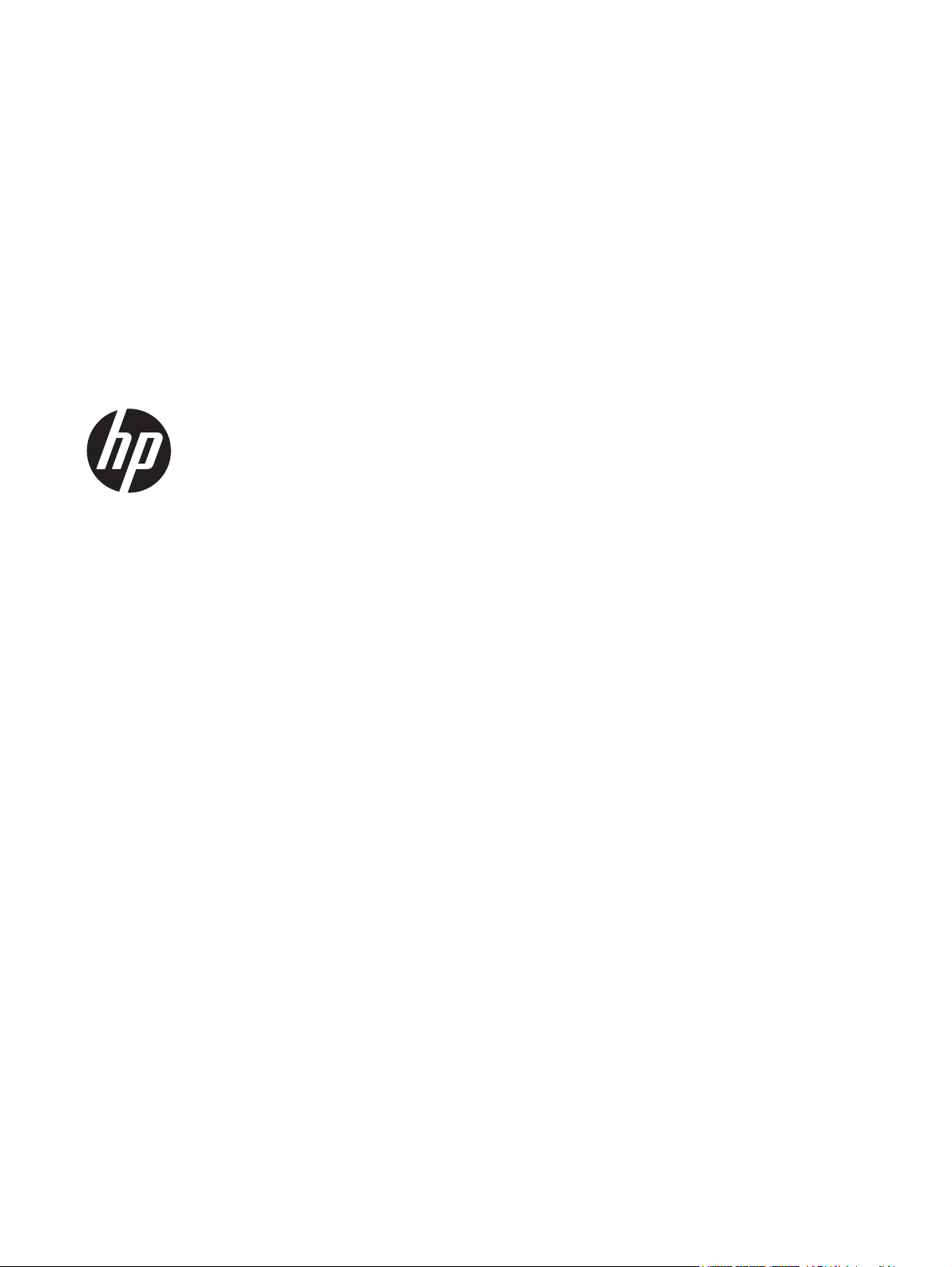
Manuel de l'utilisateur
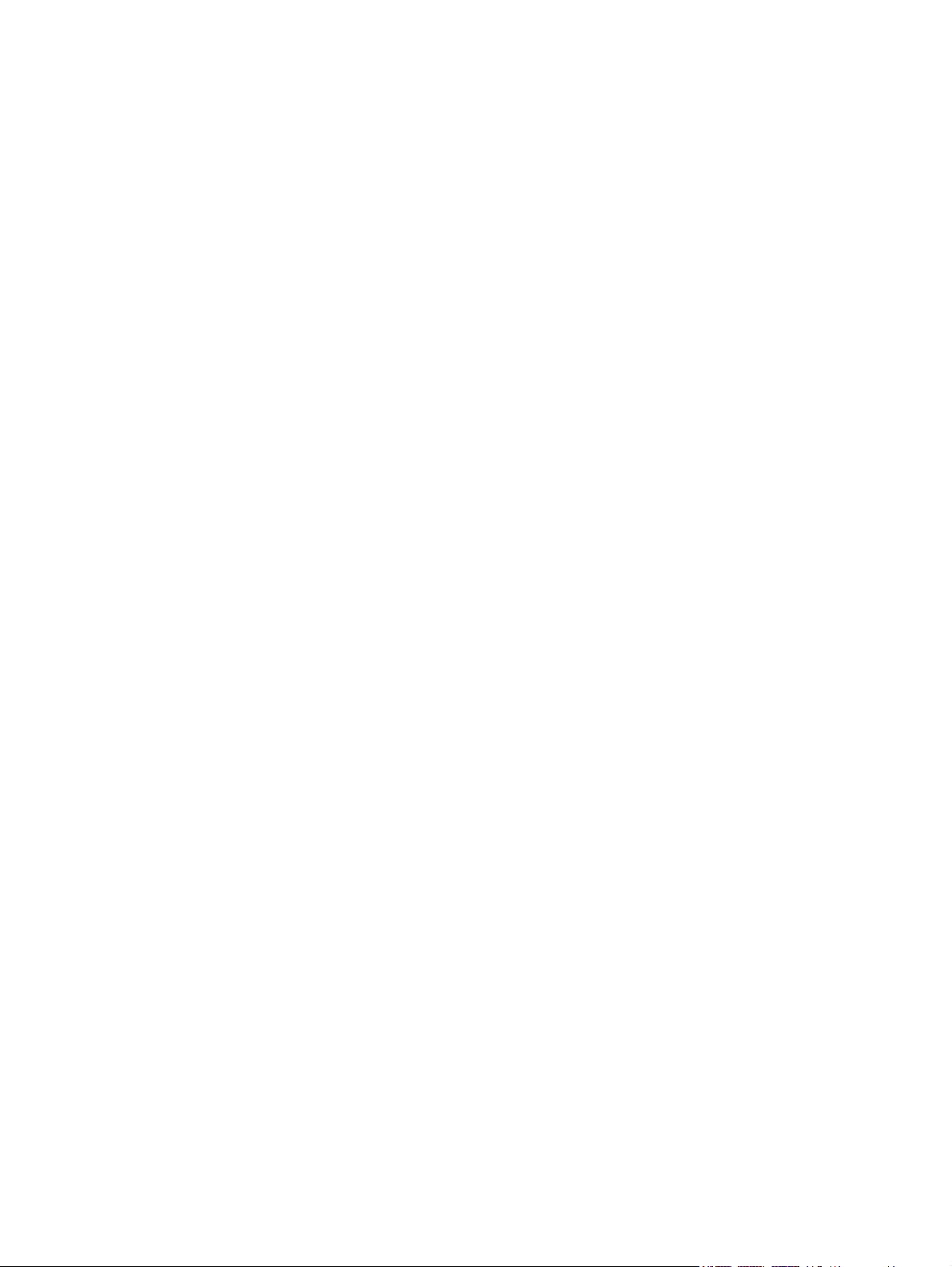
© Copyright 2012 Hewlett-Packard
Development Company, L.P.
Bluetooth est une marque détenue par son
propriétaire et utilisée sous licence par
Hewlett-Packard Company. Intel est une
marque déposée d'Intel Corporation aux
États-Unis et dans d'autres pays. Microsoft
et Windows sont des marques déposées de
Microsoft Corporation aux États-Unis. Le
logo SD est une marque détenue par son
propriétaire.
Les informations contenues dans ce
document peuvent être modifiées sans
préavis. Les garanties relatives aux
produits et aux services HP sont décrites
dans les déclarations de garantie limitée
expresse qui les accompagnent. Aucun
élément du présent document ne peut être
interprété comme constituant une garantie
supplémentaire. HP ne saurait être tenu
pour responsable des erreurs ou omissions
de nature technique ou rédactionnelle qui
pourraient subsister dans le présent
document.
Première édition : décembre 2012
Référence du document : 708957–051
Informations sur le produit
Ce manuel décrit des fonctions communes
à la plupart des modèles. Cependant,
certaines fonctions peuvent ne pas être
disponibles sur votre ordinateur.
Conditions d'utilisation du logiciel
En installant, copiant, téléchargeant ou
utilisant tout logiciel préinstallé sur cet
ordinateur, vous reconnaissez être lié par
les termes du présent contrat de licence
utilisateur final (CLUF) HP. Si vous êtes en
désaccord avec les termes de ce contrat,
votre seul recours consiste à retourner le
produit non utilisé dans sa totalité (matériel
et logiciels) dans un délai de 14 jours, afin
d'obtenir un remboursement conformément
à la politique en matière de remboursement
de votre lieu d'achat.
Pour obtenir des informations
complémentaires ou demander le
remboursement intégral de l'ordinateur,
veuillez contacter votre point de vente local
(le vendeur).
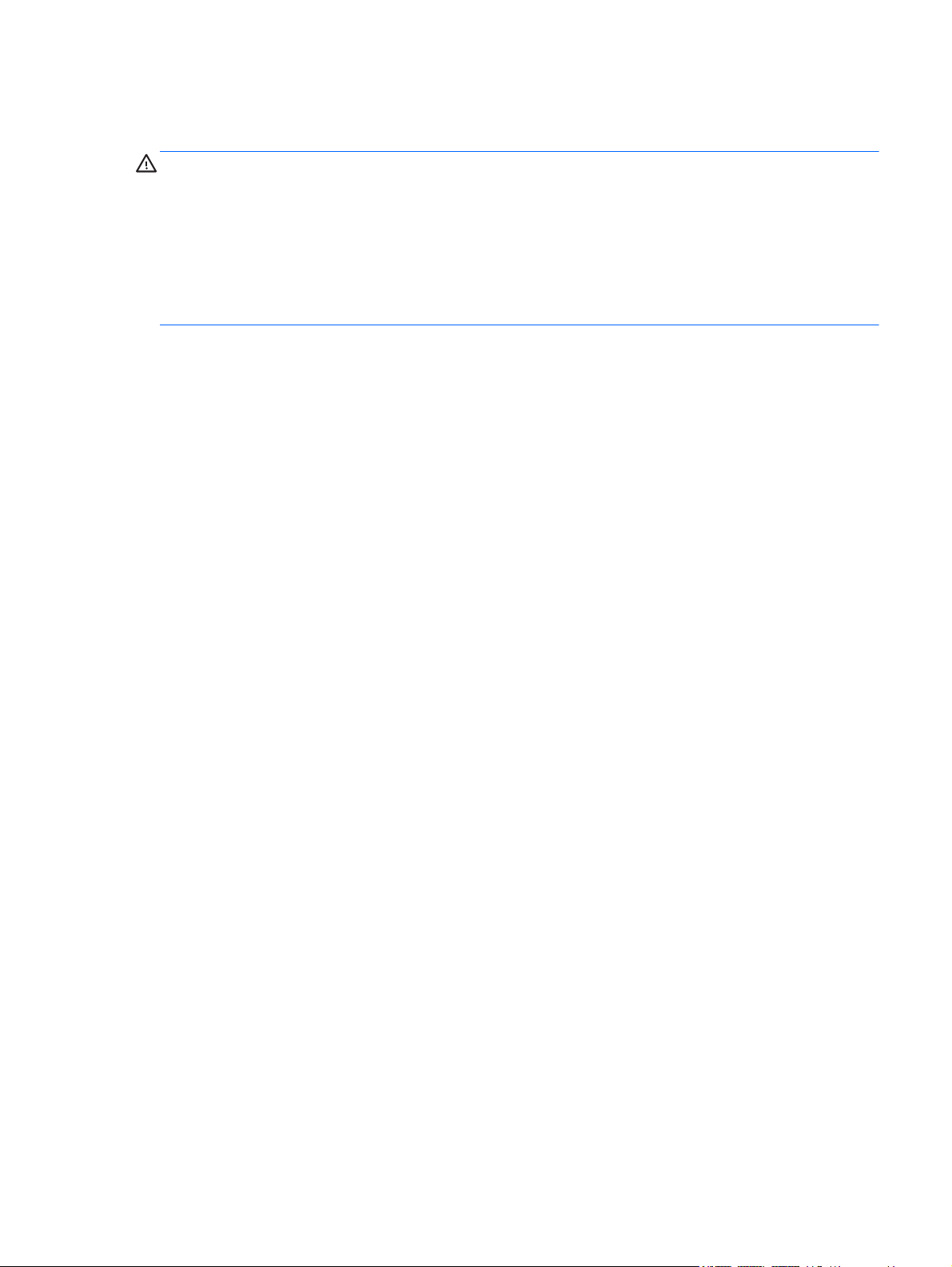
Notice d'avertissement relative à la sécurité
AVERTISSEMENT ! Pour éviter tout risque de blessure associée à la chaleur ou de surchauffe de
l'ordinateur, ne placez pas ce dernier sur vos genoux et n'obstruez pas ses ouvertures d'aération.
Utilisez toujours l'ordinateur sur une surface plane et rigide. La ventilation ne doit pas être entravée
par des éléments rigides, tels qu'une imprimante, ni par des éléments souples, tels que des coussins,
du tissu ou un tapis épais. Par ailleurs, ne mettez pas en contact l'adaptateur secteur avec la peau ou
des éléments souples, tels que des coussins, du tissu ou un tapis, pendant le fonctionnement de
l'appareil. L'ordinateur et l'adaptateur secteur sont conformes aux limites de température de surface
accessible à l'utilisateur, définies par la norme internationale sur la sécurité du matériel informatique
(CEI 60950).
iii

iv Notice d'avertissement relative à la sécurité
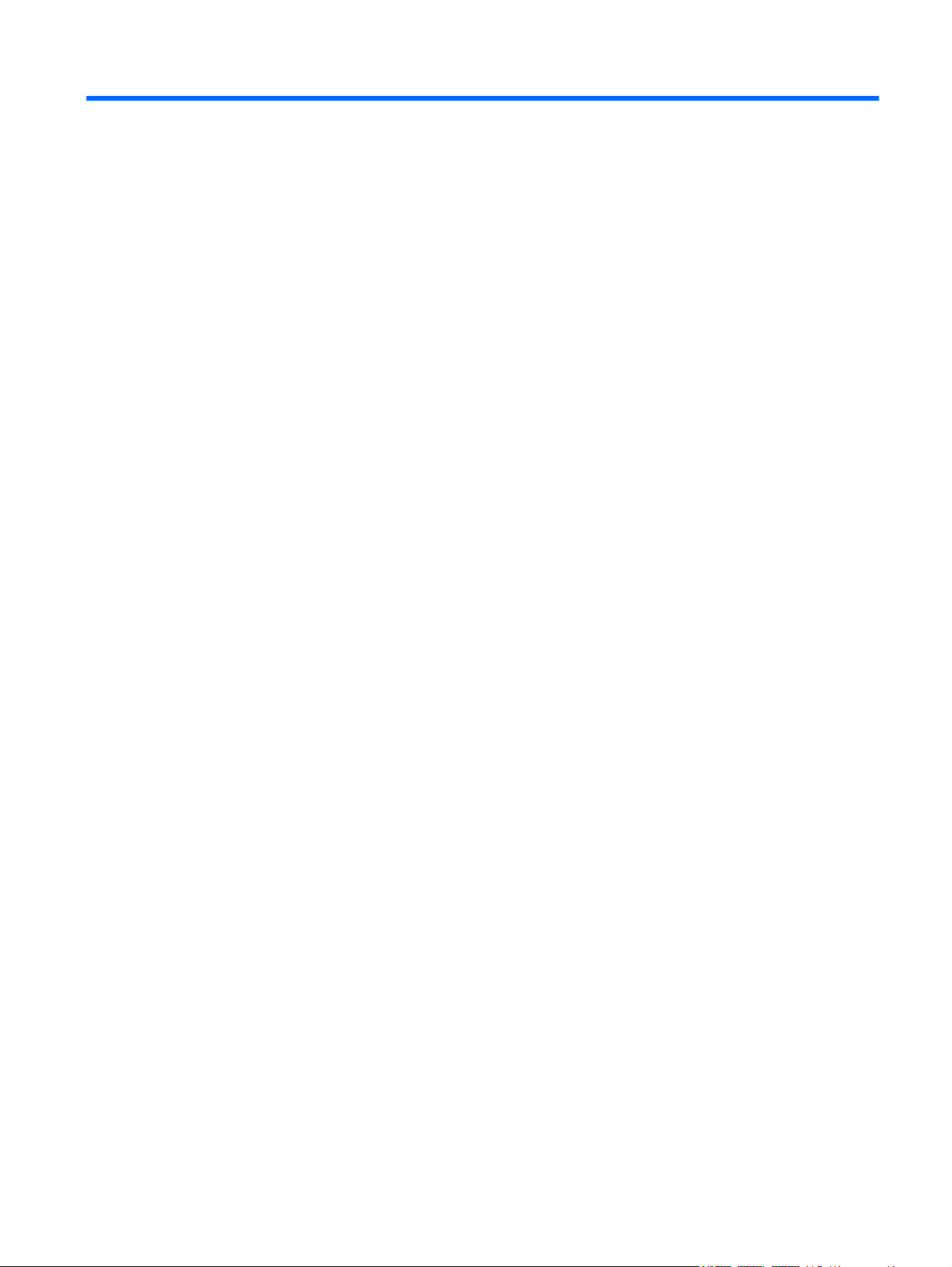
Sommaire
1 Pour bien démarrer ......................................................................................................................................... 1
Recommandations ............................................................................................................................... 1
Choses amusantes à faire .................................................................................................................... 1
Ressources HP supplémentaires ......................................................................................................... 2
2 Découverte de l'ordinateur ............................................................................................................................ 4
Où trouver les informations relatives au matériel et aux logiciels ........................................................ 4
Localisation du matériel ....................................................................................................... 4
Localisation des logiciels ..................................................................................................... 4
Côté droit .............................................................................................................................................. 4
Côté gauche ......................................................................................................................................... 6
Ecran .................................................................................................................................................... 7
Partie supérieure .................................................................................................................................. 8
Pavé tactile .......................................................................................................................... 8
Voyants ................................................................................................................................ 9
Boutons et haut-parleurs ................................................................................................... 10
Touches ............................................................................................................................. 11
Partie inférieure .................................................................................................................................. 12
Etiquettes ........................................................................................................................................... 12
3 Connexion à un réseau ................................................................................................................................ 14
Connexion à un réseau sans fil .......................................................................................................... 14
Utilisation des commandes des périphériques sans fil ...................................................... 14
Utilisation du bouton des périphériques sans fil ................................................ 14
Utilisation des commandes du système d'exploitation ...................................... 15
Utilisation d'un réseau WLAN ............................................................................................ 15
Utilisation d'un fournisseur d'accès Internet ...................................................... 15
Configuration d'un réseau WLAN ...................................................................... 16
Configuration d'un routeur sans fil ..................................................................... 16
Protection de votre réseau WLAN ..................................................................... 16
Connexion à un réseau WLAN .......................................................................... 17
Utilisation de périphériques sans fil Bluetooth (certains modèles) .................................... 17
Connexion à un réseau filaire ............................................................................................................. 18
Connexion à un réseau local (LAN) ................................................................................... 18
v
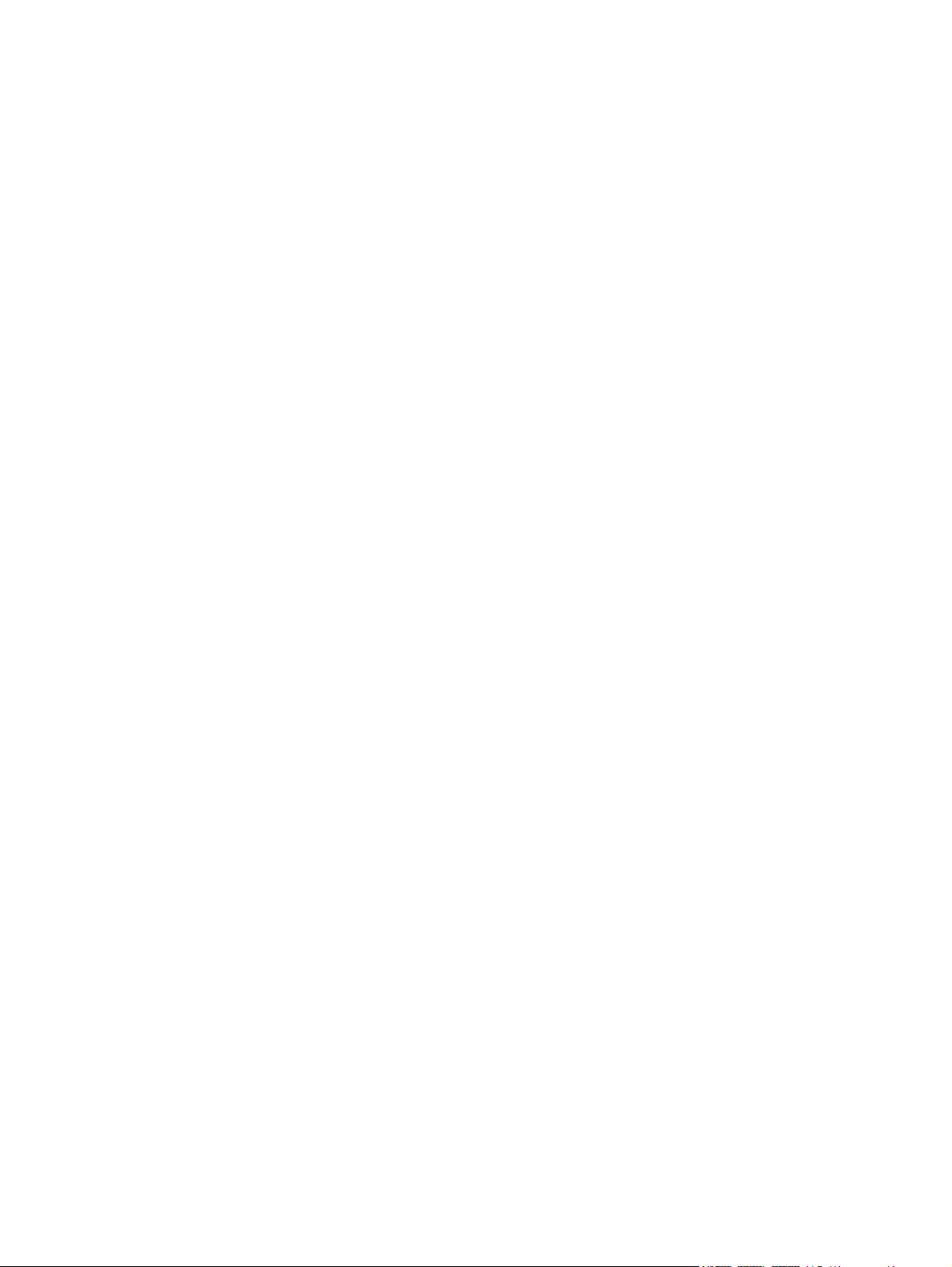
4 Fonctionnalités de divertissement .............................................................................................................. 19
Utilisation de la webcam ..................................................................................................................... 20
Utilisation du système audio ............................................................................................................... 20
Banchement des hauts-parleurs ........................................................................................ 21
Branchement du casque .................................................................................................... 21
Branchement d'un micro .................................................................................................... 21
Vérification du son ............................................................................................................. 21
Utilisation de la vidéo ......................................................................................................................... 22
Connexion à un périphérique HDMI .................................................................................. 22
Configuration des paramètres audio ................................................................. 23
Gestion des photos et des fichiers audio/vidéo .................................................................................. 23
5 Navigation à l'aide des mouvements tactiles, des périphériques de pointage et du clavier ................ 24
Utilisation du pavé tactile .................................................................................................................... 24
Utilisation des mouvements du pavé tactile ....................................................................................... 25
Pression ............................................................................................................................. 25
Défilement .......................................................................................................................... 26
Pincement/zoom ................................................................................................................ 26
Balayage à partir du bord .................................................................................................. 27
Balayage à partir du bord droit .......................................................................... 27
Balayage à partir du bord supérieur .................................................................. 27
Balayage à partir du bord gauche ..................................................................... 28
Utilisation des mouvements de l'écran tactile (certains modèles) ...................................................... 28
glissement à un doigt ......................................................................................................... 29
Pression ............................................................................................................................. 29
Pincement/Étirement ......................................................................................................... 30
Rotation (certains modèles) ............................................................................................... 30
Balayages à partir du bord ................................................................................................. 31
Balayage à partir du bord droit .......................................................................... 31
Balayage à partir du bord gauche ..................................................................... 31
Balayage à partir du bord supérieur et inférieur ................................................ 32
Utilisation du clavier et de la souris .................................................................................................... 32
Utilisation des touches ....................................................................................................... 33
Utilisation des touches d'action ......................................................................... 33
Utilisation des touches de raccourci Microsoft Windows 8 ............................... 34
Utilisation des touches d'activation ................................................................... 34
Utilisation du pavé numérique intégré ............................................................................... 35
6 Gestion de l'alimentation ............................................................................................................................. 36
Activation du mode veille ou veille prolongée .................................................................................... 36
vi
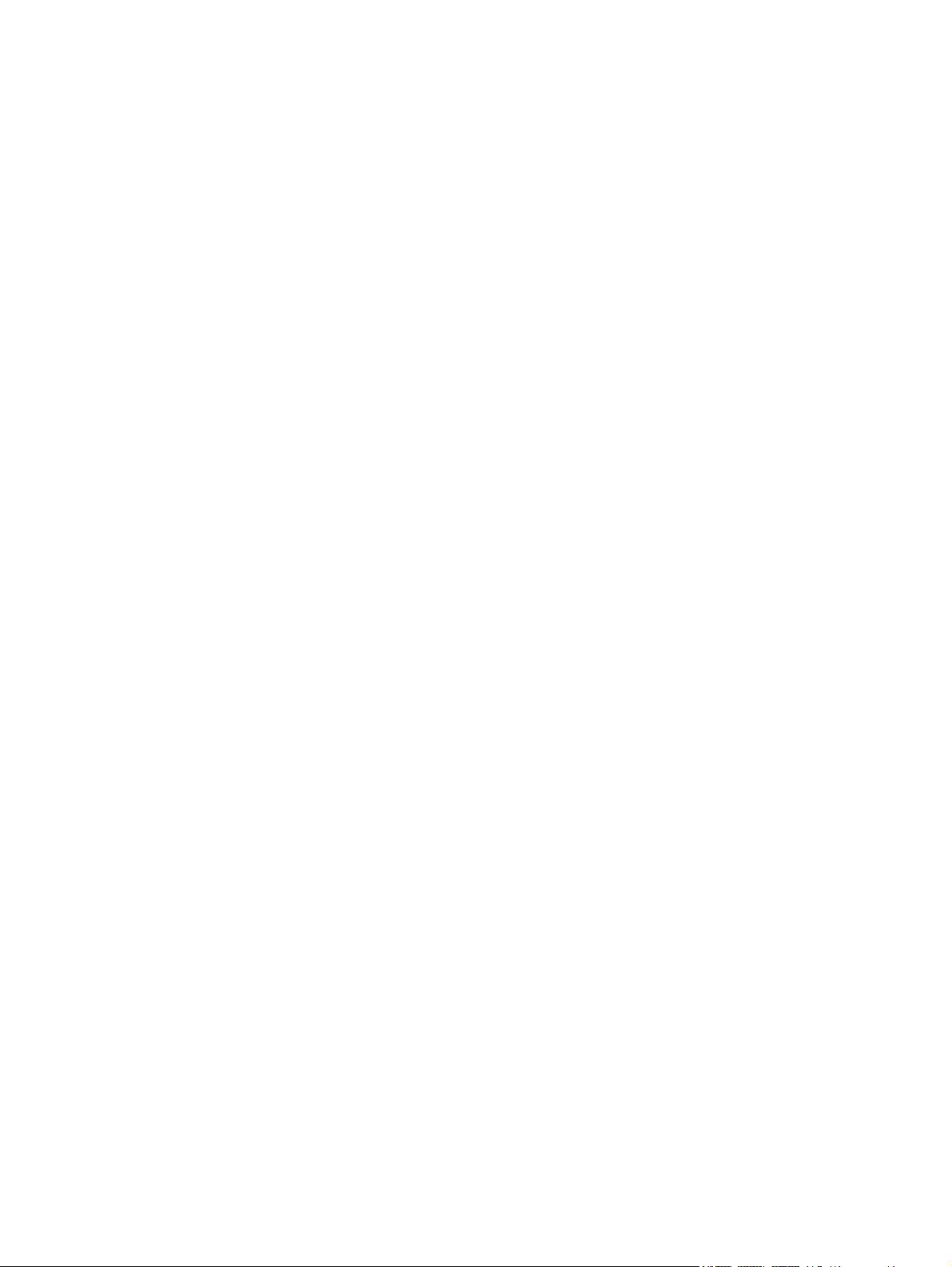
Intel Rapid Start Technology (certains modèles) ............................................................... 36
Activer et quitter le mode Veille ......................................................................................... 37
Activer et quitter le mode Veille prolongée activé par l'utilisateur ...................................... 37
Définition d'un mot de passe pour quitter le mode veille ................................................... 37
Utilisation de la jauge de batterie et des paramètres d'alimentation .................................................. 38
Sélectionner un mode de gestion d’alimentation ................................................................................ 38
Fonctionnement sur batterie ............................................................................................................... 39
Retrait d'une batterie remplaçable par l'utilisateur ............................................................. 39
Recherche d'informations sur la batterie ........................................................................... 39
Économie de l'énergie de la batterie ................................................................................. 40
Identification des niveaux bas de batterie .......................................................................... 40
Résolution d'un niveau bas de batterie .............................................................................. 40
Résolution d'un niveau bas de batterie lorsqu'une source d'alimentation
externe est disponible ....................................................................................... 40
Résolution d'un niveau bas de batterie lorsqu'aucune source d'alimentation
n'est disponible .................................................................................................. 41
Résolution d'un niveau bas de batterie lorsque l'ordinateur ne peut pas
quitter le mode veille prolongée ........................................................................ 41
Stockage d'une batterie remplaçable par l'utilisateur ........................................................ 41
Mise au rebut d'une batterie remplaçable par l'utilisateur .................................................. 41
Remplacement d'une batterie remplaçable par l'utilisateur ............................................... 41
Fonctionnement sur l'alimentation secteur externe ............................................................................ 41
Résolution des problèmes d'alimentation .......................................................................... 42
HP CoolSense (certains modèles) ..................................................................................................... 43
Arrêt (ou mise hors tension) de l'ordinateur ....................................................................................... 43
7 Gestion et partage d'informations .............................................................................................................. 44
Utilisation d'un périphérique USB ....................................................................................................... 44
Connexion d'un périphérique USB .................................................................................... 44
Retrait d'un périphérique USB ........................................................................................... 45
Connexion d'un périphérique USB avec alimentation ....................................................... 45
Insertion et retrait d'une carte mémoire numérique ............................................................................ 46
Partage des données et des unités et accès aux logiciels ................................................................. 47
8 Entretien de l'ordinateur .............................................................................................................................. 48
Optimisation des performances .......................................................................................................... 48
Utilisation de HP 3D DriveGuard ....................................................................................... 48
Utilisation du défragmenteur de disque ............................................................................. 48
Utilisation du nettoyage de disque ..................................................................................... 49
Mise à jour des logiciels et des pilotes ............................................................................................... 49
Nettoyage de l’ordinateur ................................................................................................................... 49
vii
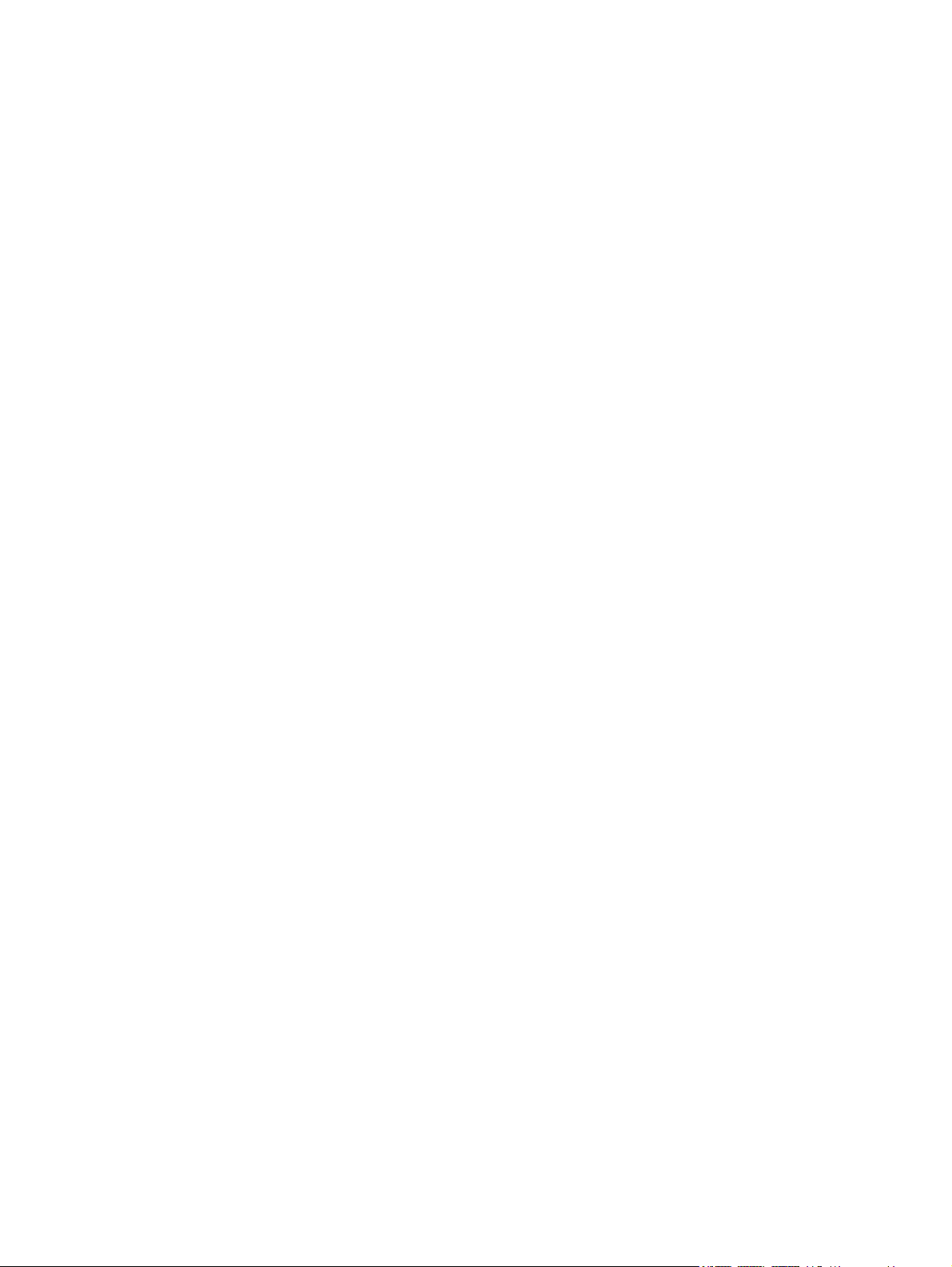
Nettoyage de l’écran, des côtés et du couvercle ............................................................... 49
Nettoyage du pavé tactile et du clavier .............................................................................. 50
Transport ou envoi de l’ordinateur ...................................................................................................... 50
9 Protection de votre ordinateur et de vos informations ............................................................................. 52
Utilisation des mots de passe ............................................................................................................. 52
Définition des mots de passe Windows ............................................................................. 53
Définition des mots de passe de Setup Utility (BIOS) ....................................................... 53
Utilisation de logiciels de sécurité Internet ......................................................................................... 54
Utilisation d'un logiciel antivirus ......................................................................................... 54
Utilisation de logiciels pare-feu .......................................................................................... 54
Installation des mises à jour logicielles .............................................................................................. 54
Installation des mises à jour Windows ............................................................................... 55
Installation des mises à jour logicielles HP et tierces ........................................................ 55
Protection de votre réseau sans fil ..................................................................................................... 55
Sauvegarde des applications logicielles et des données ................................................................... 55
10 Utilisation de Setup Utility (BIOS) et des diagnostics système ............................................................. 56
Démarrage de Setup Utility (BIOS) .................................................................................................... 56
Mise à jour du BIOS ........................................................................................................................... 56
Identification de la version du BIOS ................................................................................... 56
Téléchargement d'une mise à jour du BIOS ...................................................................... 57
Utilisation des diagnostics système .................................................................................................... 58
11 Sauvegarde, restauration et récupération ................................................................................................ 59
Créer des supports de restauration et des sauvegardes ................................................................... 59
Création des supports de restauration HP ......................................................................... 60
Restauration et récupération .............................................................................................................. 61
Utilisation de l'option Actualiser de Windows pour restaurer rapidement et facilement
votre système .................................................................................................................... 62
Supprimez tout puis réinstallez Windows .......................................................................... 63
Restauration à l'aide de HP Recovery Manager ................................................................ 63
Ce que vous devez savoir ................................................................................. 64
Utilisation de la partition HP Recovery pour restaurer une image minimisée
(certains modèles uniquement) ......................................................................... 64
Utilisation du support de restauration HP Recovery pour restaurer le
système ............................................................................................................. 65
Modification de l'ordre d'amorçage de l'ordinateur ............................................ 65
Suppression de la partition HP Recovery .......................................................................... 65
viii
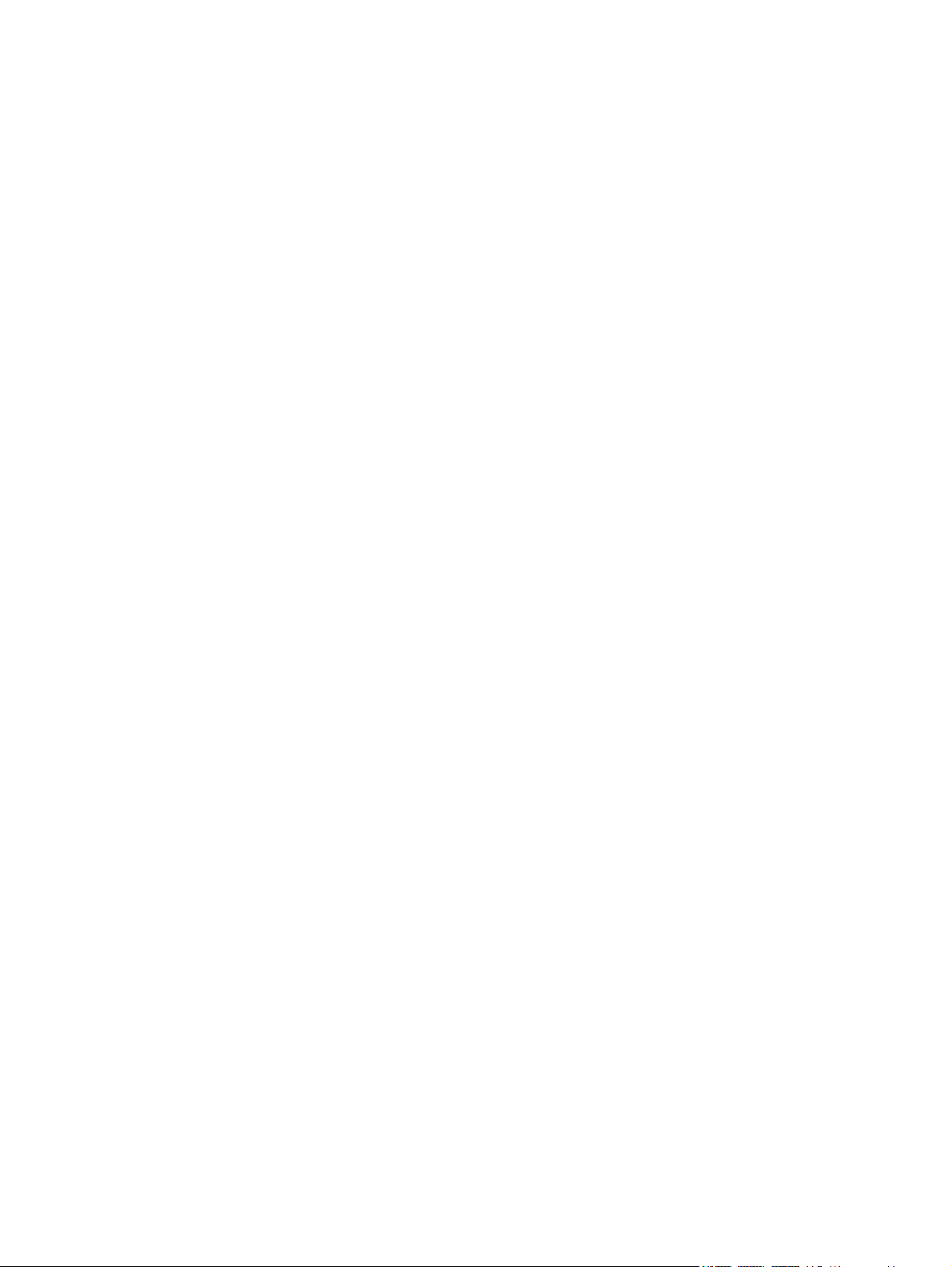
12 Caractéristiques techniques ...................................................................................................................... 66
Tension d'entrée ................................................................................................................................. 66
Environnement d'exploitation ............................................................................................................. 66
13 Décharge électrostatique ........................................................................................................................... 68
Index ................................................................................................................................................................... 69
ix
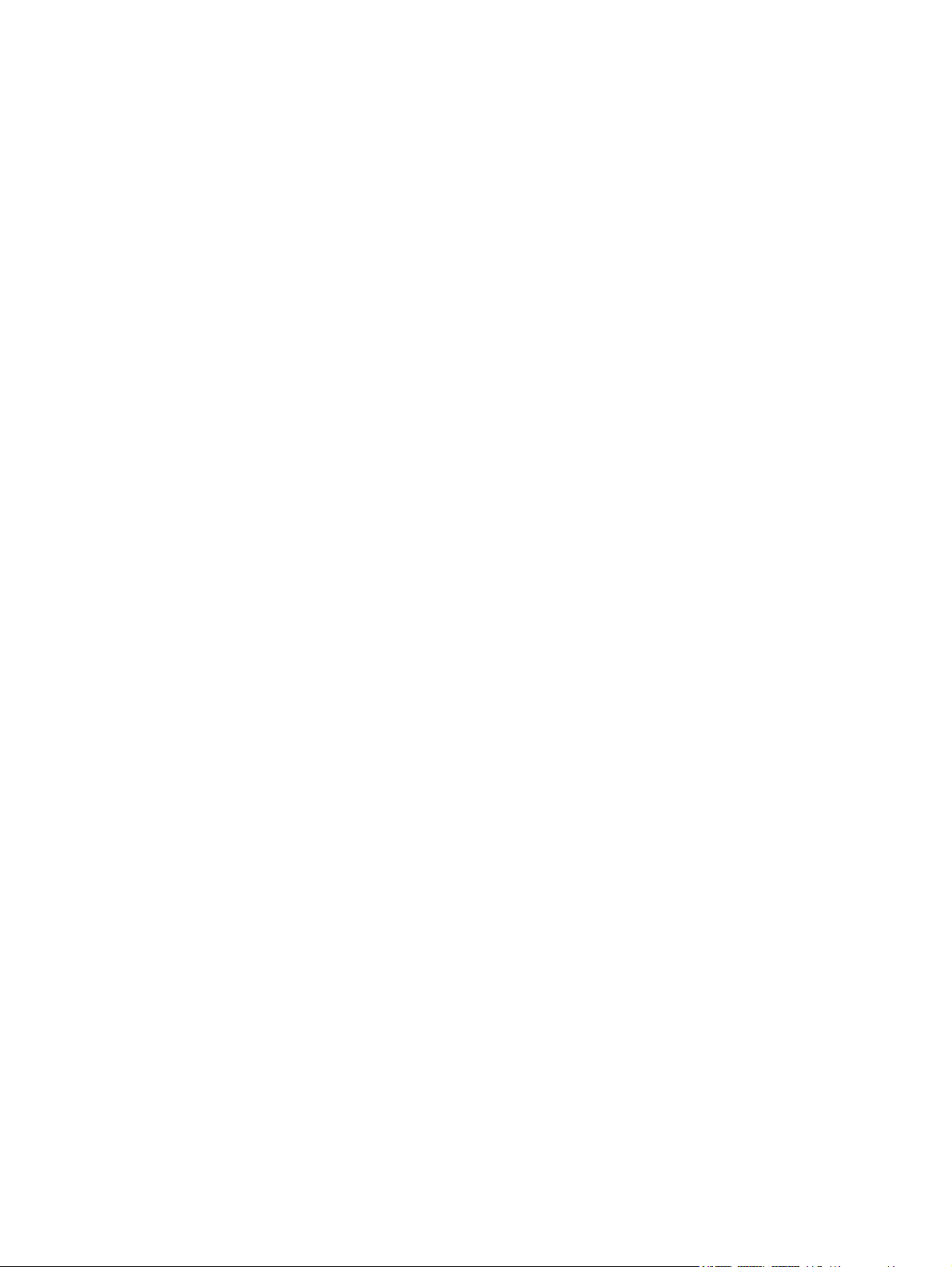
x
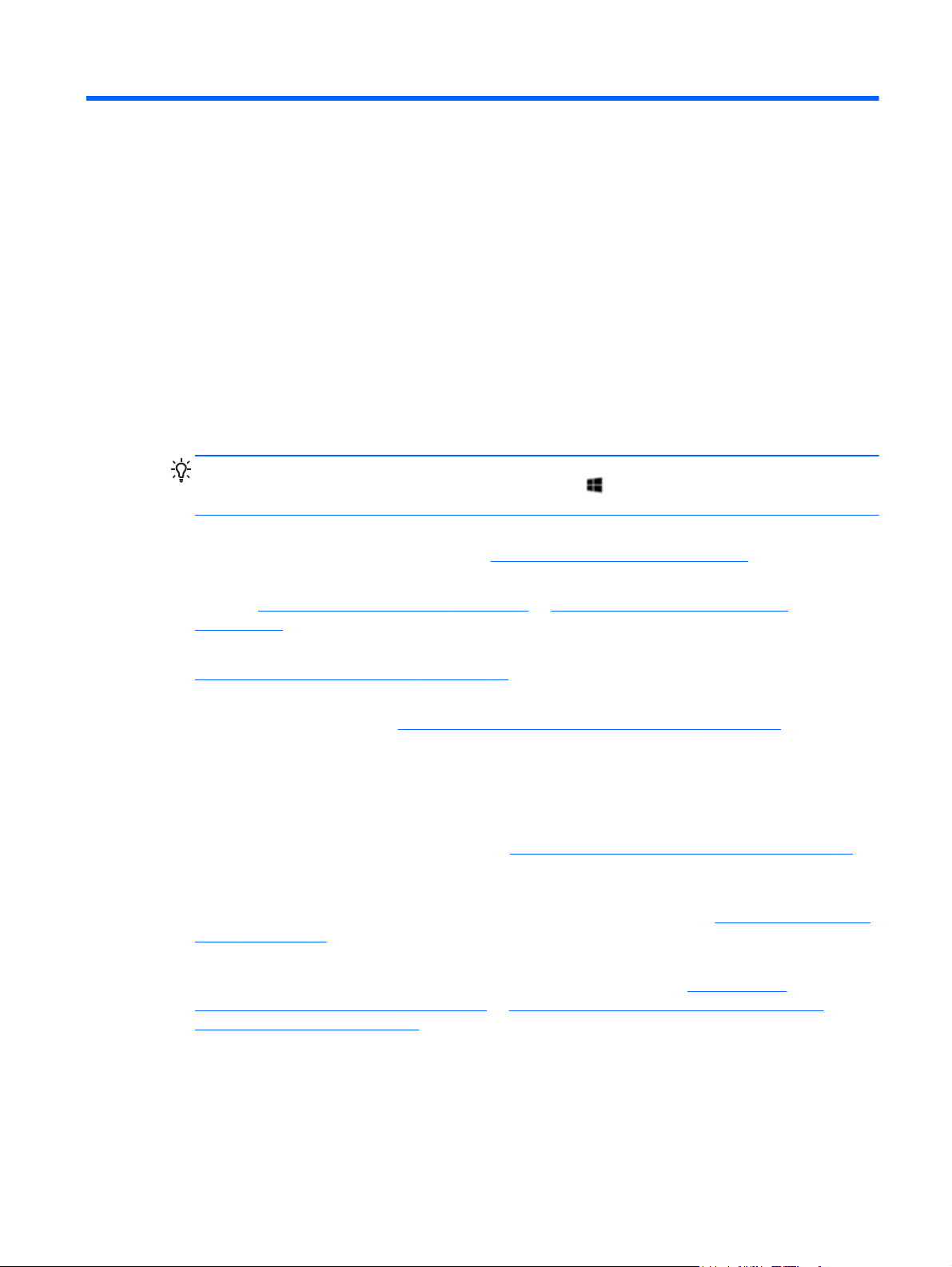
1 Pour bien démarrer
Cet ordinateur est un outil puissant conçu pour vous permettre d'améliorer votre travail et profiter
encore mieux de vos loisirs. Pour profiter pleinement de votre ordinateur, lisez ce chapitre et
découvrez les meilleures pratiques à adopter après l'installation, les activités amusantes que vous
pouvez pratiquer avec votre ordinateur et l'emplacement de ressources supplémentaires.
Recommandations
Pour optimiser et profiter au mieux de cet achat judicieux, nous vous recommandons de suivre la
procédure suivante une fois l'ordinateur installé et enregistré :
Prenez quelques minutes pour parcourir le manuel papier Concepts de base de Windows 8 et
●
découvrir les nouveautés Windows®.
ASTUCE : Pour revenir rapidement à l'écran d'accueil de l'ordinateur à partir d'une application
ouverte ou du bureau, appuyez sur la touche Windows
sur la touche Windows pour revenir à l'écran précédent.
Si vous ne l'avez pas déjà fait, connectez-vous à un réseau filaire ou sans fil. Pour plus
●
d'informations, reportez-vous à la section
Familiarisez-vous avec le matériel et les logiciels. Pour plus d'informations, reportez-vous aux
●
sections
à la page 19.
Découverte de l'ordinateur à la page 4 et Fonctionnalités de divertissement
Connexion à un réseau à la page 14.
de votre clavier. Appuyez de nouveau
Achetez un antivirus ou mettez-le à jour. Pour plus d'informations, reportez-vous à la section
●
Utilisation d'un logiciel antivirus à la page 54.
Sauvegardez votre disque dur en créant des disques de récupération ou une unité flash de
●
récupération. Voir la section
Sauvegarde, restauration et récupération à la page 59.
Choses amusantes à faire
Vous savez que vous pouvez regarder des vidéos YouTube sur votre ordinateur. Mais saviez-
●
vous que vous pouvez également connecter votre ordinateur à un poste de télévision ou une
console de jeu ? Reportez-vous à la section
Vous savez que vous pouvez écouter de la musique sur votre ordinateur. Mais saviez-vous que
●
vous pouvez également diffuser la radio en direct sur votre ordinateur et ainsi que de la musique
ou parler via la radio partout dans le monde ? Reportez-vous à la section
audio à la page 20.
Utilisez le pavé tactile et les nouveaux mouvements tactiles de Windows 8 pour un contrôle
●
fluide des images et des pages de texte. Reportez-vous aux sections
mouvements du pavé tactile à la page 25 et Utilisation des mouvements de l'écran tactile
(certains modèles) à la page 28.
Connexion à un périphérique HDMI à la page 22.
Utilisation du système
Utilisation des
Recommandations 1
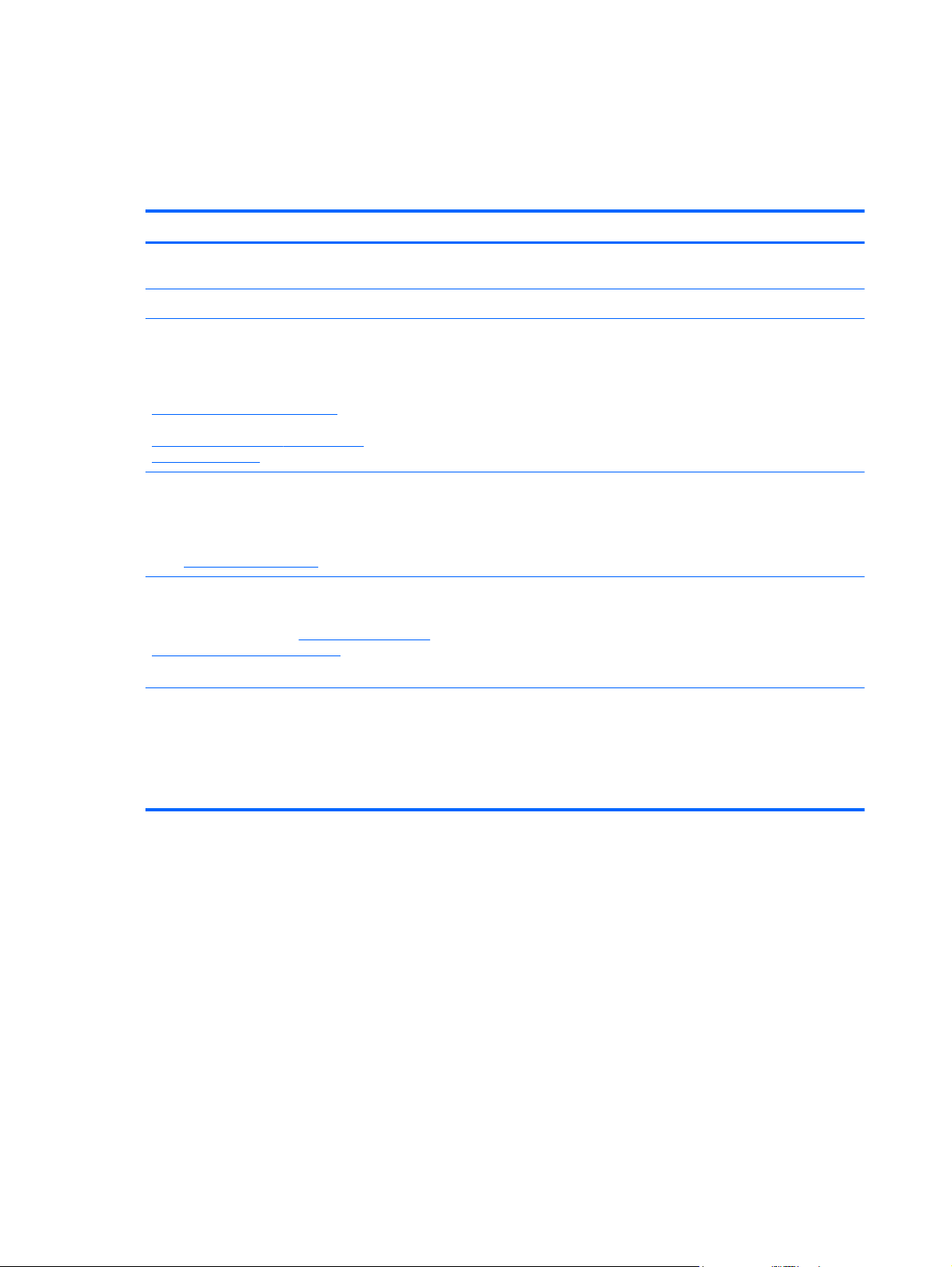
Ressources HP supplémentaires
Vous avez déjà consulté les Instructions de configuration pour allumer l'ordinateur et localiser ce
manuel. Ce tableau vous permettra de trouver des informations détaillées sur le produit, des
explications sur l'utilisation ainsi que d'autres indications.
Ressource Contenu
Instructions de configuration
Manuel Concepts de base de Windows 8
Aide et support
Pour accéder à Aide et support, tapez a dans l'écran
d'accueil, puis sélectionnez Aide et support. Pour
accéder au support des États-Unis, ouvrez la page
http://www.hp.com/go/contactHP. Pour accéder au
support international, ouvrez la page
http://welcome.hp.com/country/us/en/
wwcontact_us.html.
Sécurité et ergonomie du poste de travail
Pour accéder à ce guide, sélectionnez l'application HP
Support Assistant sur l'écran Démarrer, sélectionnez
Poste de travail puis Guides utilisateur, ou ouvrez la
http://www.hp.com/ergo.
page
Support international
Pour obtenir un support technique dans votre langue,
reportez-vous à l'adresse
country/us/en/wwcontact_us.html.
Informations sur les réglementations, la sécurité et les
conditions d'utilisation
Pour accéder à ce manuel, sélectionnez l'application
HP Support Assistant depuis l'écran Démarrer, puis
sélectionnez Poste de travail, puis Manuels de
l'utilisateur.
http://welcome.hp.com/
Présentation de la configuration et des fonctionnalités de
●
l'ordinateur.
Aperçu de l'utilisation et de la navigation avec Windows 8.
●
Vaste choix d'informations pratiques et de conseils de
●
résolution des problèmes.
Disposition correcte du poste de travail.
●
Conseils sur les positions et habitudes de travail à adopter
●
pour augmenter le confort et réduire les risques de blessures.
● Informations sur la sécurité électrique et mécanique.
● Discussion en ligne avec un technicien HP.
Envoi d'un courrier électronique au support technique.
●
Obtention des numéros de téléphone du support international.
●
● Localiser un centre de service HP.
Informations importantes sur les réglementations, notamment
●
sur la mise au rebut de la batterie.
2 Chapitre 1 Pour bien démarrer
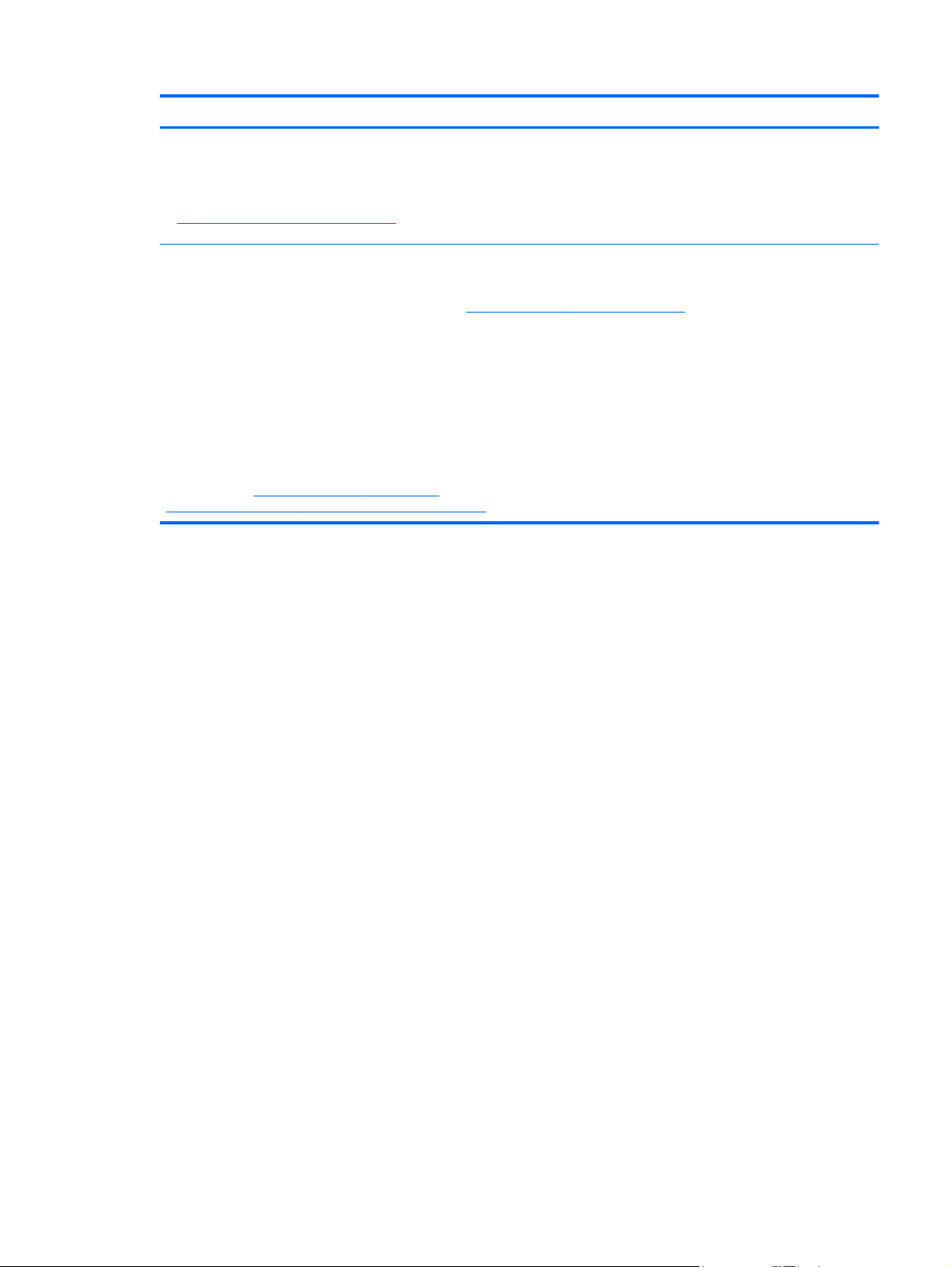
Ressource Contenu
Garantie limitée*
Pour accéder à ce manuel, sélectionnez l'application
HP Support Assistant sur l'écran Démarrer, puis
Poste de travail et Garantie et services, ou accédez
à
http://www.hp.com/go/orderdocuments.
*Vous pouvez trouver la Garantie limitée HP expressément prévue applicable à votre produit avec les guides utilisateur de
votre ordinateur et/ou sur le CD/DVD fourni dans la boîte. Dans certains pays/certaines régions, HP peut fournir une version
imprimée de la garantie limitée HP avec le produit. Pour les pays/régions où la version imprimée de la garantie n'est pas
fournie, vous pouvez demander une copie sur le site
l'adresse :
● Amérique du Nord : Hewlett-Packard, MS POD, 11311 Chinden Blvd., Boise, ID 83714, États-Unis
● Europe, Moyen-Orient, Afrique : Hewlett-Packard, POD, Via G. Di Vittorio, 9, 20063, Cernusco s/Naviglio (MI), Italie
● Asie-Pacifique : Hewlett-Packard, POD, P.O. Box 200, Alexandra Post Office, Singapour 911507
Lorsque vous demandez une copie imprimée de votre garantie, veuillez inclure le numéro du produit, la période de garantie
(indiquée sur l'étiquette de service), votre nom et votre adresse postale.
IMPORTANT : Ne renvoyez PAS votre produit HP aux adresses ci-dessus. Pour accéder au support des États-Unis,
ouvrez la page
http://welcome.hp.com/country/us/en/wwcontact_us.html.
http://www.hp.com/go/contactHP. Pour accéder au support international, ouvrez la page
http://www.hp.com/go/orderdocuments ou envoyer un courrier à
Informations de garantie spécifiques sur cet ordinateur.
●
Ressources HP supplémentaires 3
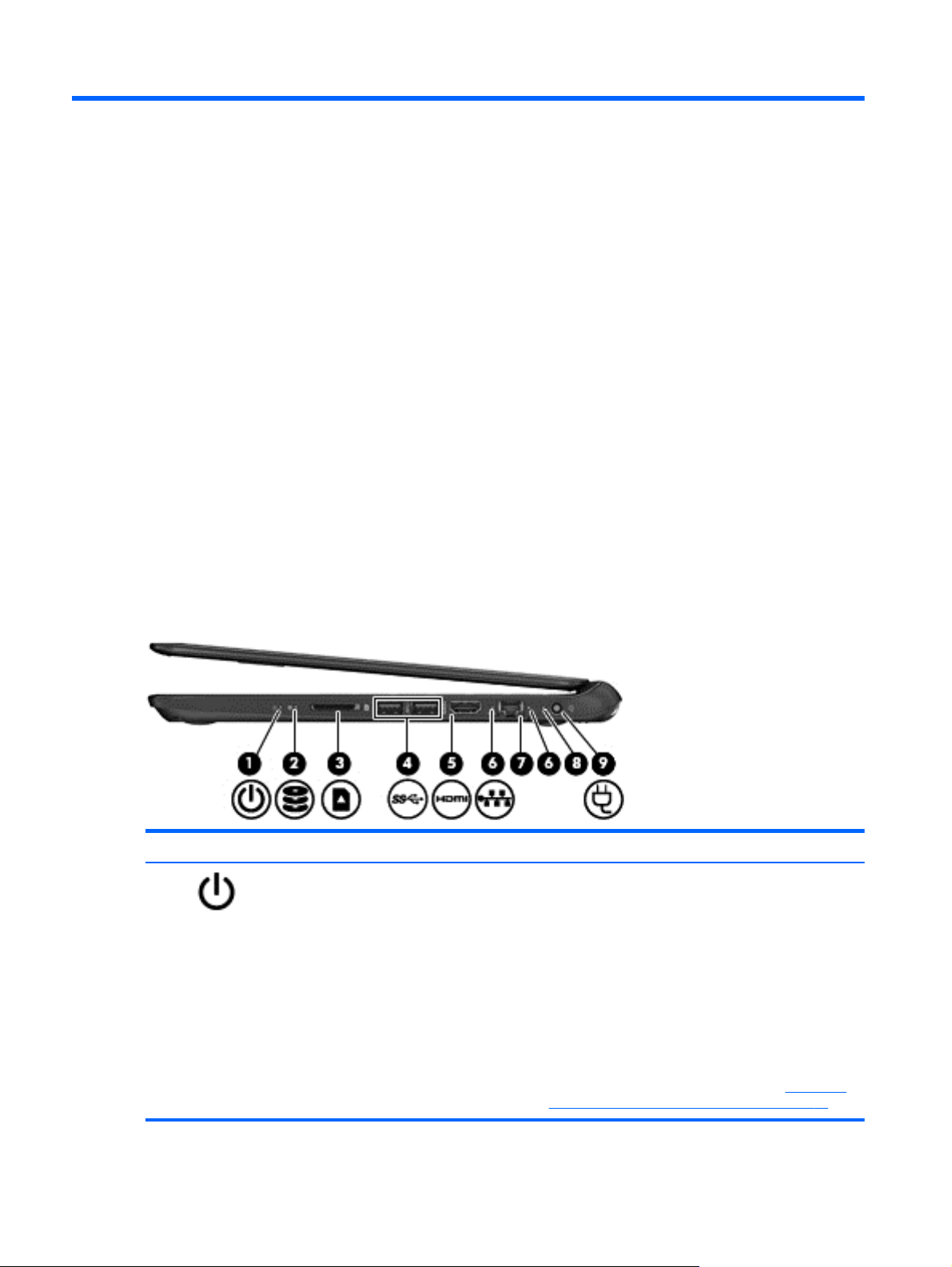
2 Découverte de l'ordinateur
Où trouver les informations relatives au matériel et aux logiciels
Localisation du matériel
Pour afficher la liste des matériels installés sur votre ordinateur :
1. Dans l'écran Démarrer, tapez c, puis sélectionnez Panneau de configuration.
2. Sélectionnez Système et sécurité, puis sélectionnez Gestionnaire de périphériques dans la
zone Système.
La liste des périphériques installés sur votre ordinateur s'affiche.
Localisation des logiciels
Pour savoir quel logiciel est installé sur votre ordinateur, dans l'écran Démarrer, cliquez avec le
▲
bouton droit de la souris ou effleurez le pavé tactile de haut en bas pour afficher les applications,
puis sélectionnez l'icône Toutes les applications.
Côté droit
Elément Description
(1)
Voyant d'alimentation ● Blanc : l'ordinateur est sous tension.
Blanc clignotant : l'ordinateur est en veille, un mode
●
qui offre des économies d'énergie. L'ordinateur coupe
l'alimentation vers l'écran et d'autres éléments inutiles.
● Éteint : l'ordinateur est hors tension ou en veille
prolongée. La veille prolongée est le mode qui permet
les plus grandes économies d'énergie possibles.
REMARQUE : Pour certains modèles, la fonction
Intel® Rapid Start Technology est activée en usine.
Rapid Start Technology permet à votre ordinateur de
sortir rapidement d'un état d'inactivité. Pour plus
d'informations, reportez-vous à la section
Start Technology (certains modèles) à la page 36.
Intel Rapid
4 Chapitre 2 Découverte de l'ordinateur
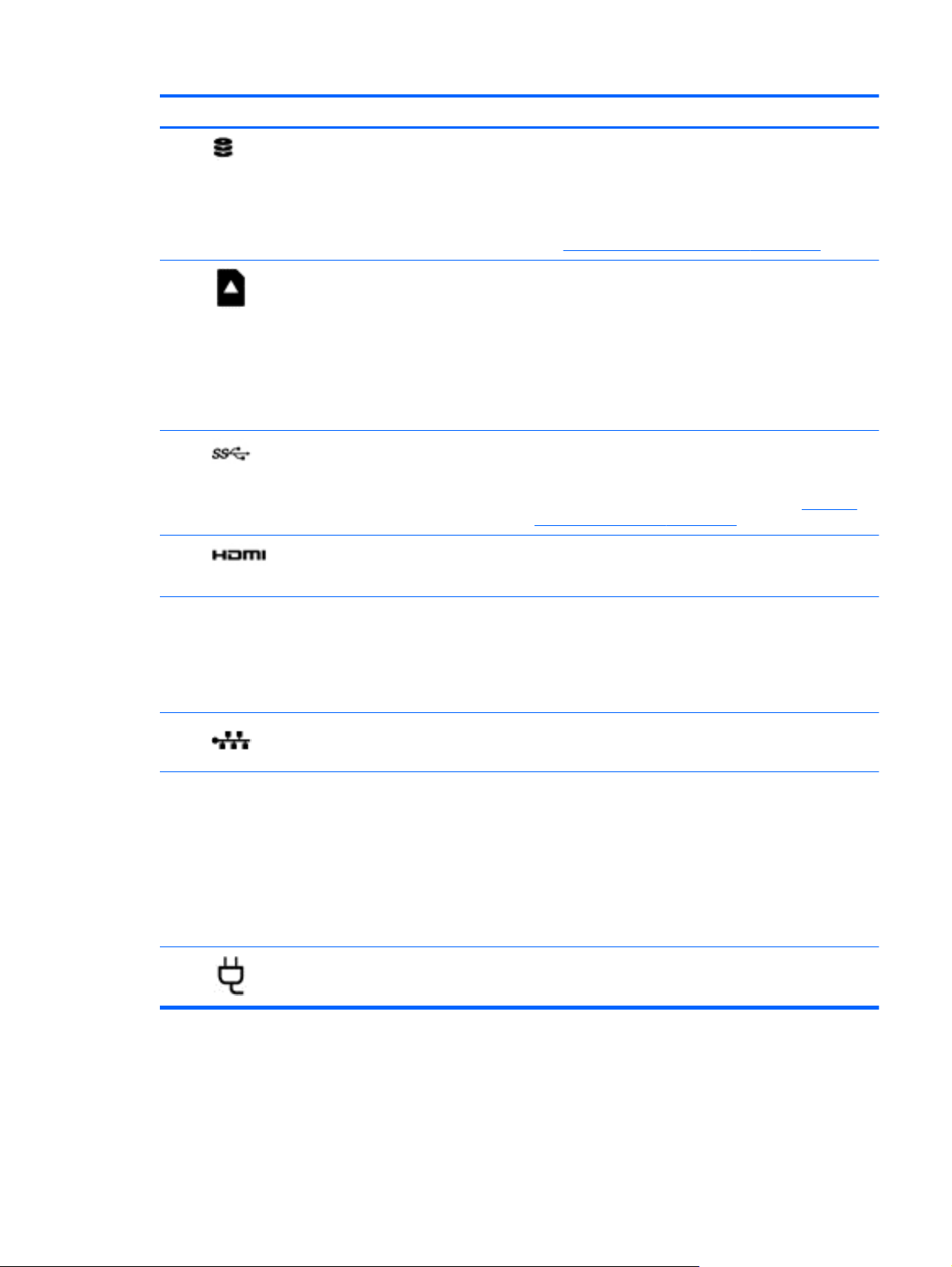
Elément Description
(2)
(3)
(4)
(5)
Voyant du disque dur
Emplacement de support numérique Prend en charge les formats de cartes numériques
Ports USB 3.0 (2) Permettent de connecter des périphériques USB 3.0 en
Port HDMI Permet de connecter un périphérique audio ou vidéo en
Blanc clignotant : le disque dur est actif.
●
Orange : l'utilitaire HP 3D DriveGuard a
●
temporairement parqué le disque dur.
REMARQUE : Pour plus d'informations sur
HP 3D DriveGuard, reportez-vous à la section
Utilisation de HP 3D DriveGuard à la page 48.
suivants :
Carte mémoire SD (Secure Digital)
●
Carte mémoire SDxC (Secure Digital Extended
●
Capacity)
Carte mémoire SDHC (Secure Digital High Capacity)
●
MultiMediaCard (MMC)
●
option et améliorent les performances USB.
REMARQUE : Pour plus d'informations sur les différents
types de ports USB, reportez-vous à la section
d'un périphérique USB à la page 44.
option, par exemple un téléviseur haute définition ou un
périphérique audio ou numérique compatible.
Utilisation
(6) Voyants de la prise RJ-45 (réseau)
(7)
(8) Voyant de l'adaptateur secteur ● Blanc : l'adaptateur secteur est connecté et la batterie
(9)
Prise RJ-45 (réseau) Permet de connecter un câble réseau.
Connecteur d'alimentation Permet de connecter un adaptateur secteur.
Blanc : l'ordinateur est connecté à un réseau.
●
Orange clignotant : Les données sont transférées.
●
REMARQUE : Lorsque les deux voyants sont éteints,
cela signifie que l'ordinateur n'est pas connecté à un
réseau.
est chargée.
Blanc clignotant : La batterie a atteint un niveau de
●
charge faible.
● Orange : l'adaptateur secteur est connecté et la
batterie est en charge.
Eteint : l'ordinateur utilise une alimentation en courant
●
continu.
Côté droit 5
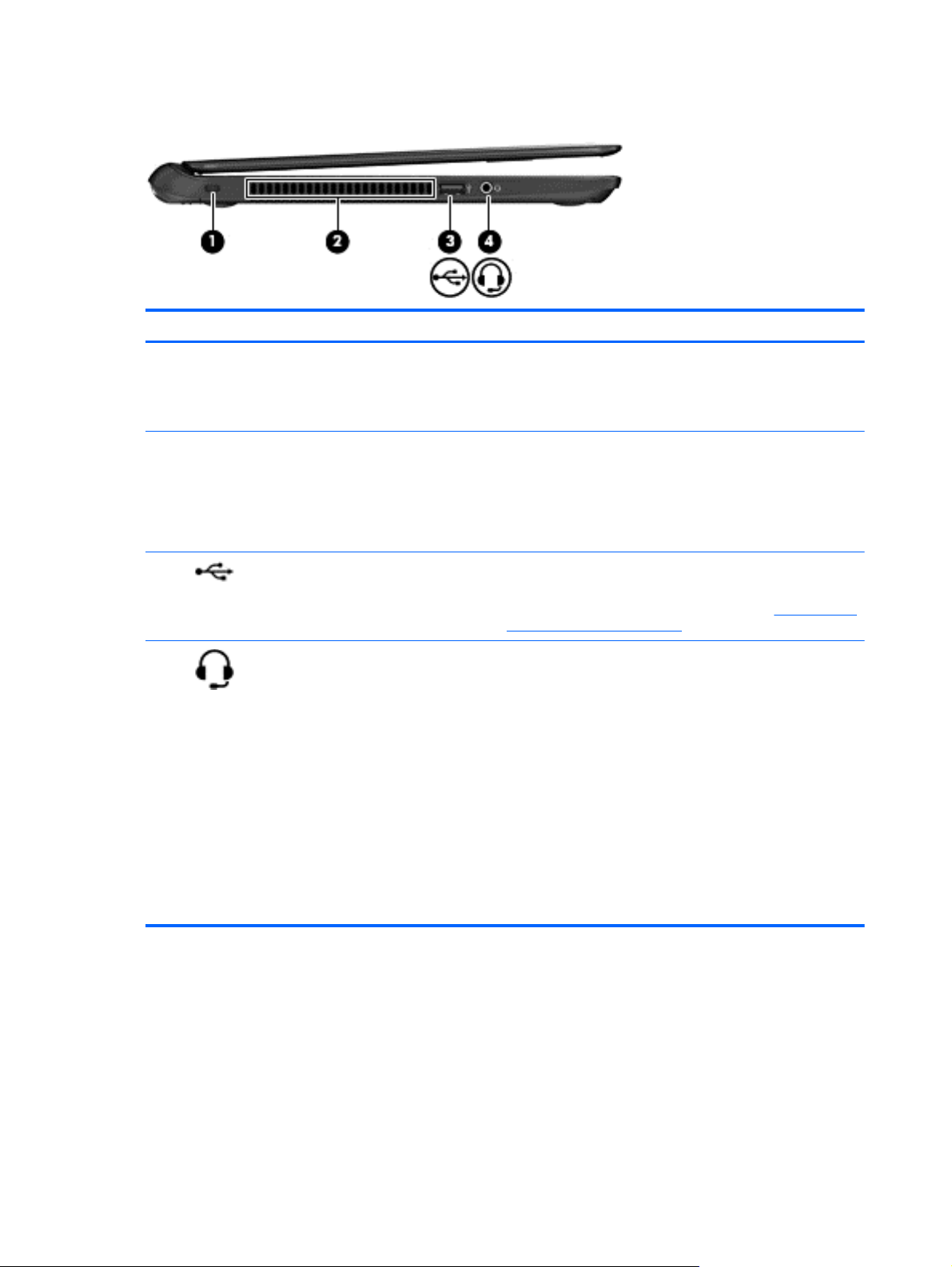
Côté gauche
Elément Description
(1) Connecteur pour câble antivol Permet de fixer à l'ordinateur un câble antivol en option.
(2) Ouverture d'aération Permet de faire circuler l'air pour refroidir les éléments
REMARQUE : Le câble antivol a un caractère dissuasif,
mais ne constitue pas une garantie contre une utilisation
malveillante ou le vol du produit.
internes.
REMARQUE : Le ventilateur de l'ordinateur démarre
automatiquement pour refroidir les éléments internes et éviter
une surchauffe. Il est normal que le ventilateur interne
effectue un cycle durant une opération de routine.
(3)
(4)
Port USB 2.0 Permet de connecter un périphérique USB 2.0 en option.
Prise de sortie audio (casque)/prise
d'entrée audio (microphone)
REMARQUE : Pour plus d'informations sur les différents
types de ports USB, reportez-vous à la section
périphérique USB à la page 44.
Permet de connecter des haut-parleurs stéréo avec
alimentation, un casque, des écouteurs ou un câble audio de
télévision en option. La prise ne prend pas en charge les
périphériques de type microphone uniquement.
AVERTISSEMENT ! Pour réduire le risque de lésions,
réglez le volume avant d'utiliser un casque, des écouteurs ou
un micro-casque. Pour plus d'informations sur la sécurité,
reportez-vous au manuel Informations sur les
réglementations, la sécurité et les conditions d'utilisation.
REMARQUE : Le branchement d'un périphérique sur la
prise casque entraîne la désactivation des haut-parleurs de
l'ordinateur.
REMARQUE : Assurez-vous que le câble du périphérique
comporte un connecteur à 4 conducteurs qui prend en charge
à la fois les sorties (casque) et entrées (micro) audio.
Utilisation d'un
6 Chapitre 2 Découverte de l'ordinateur
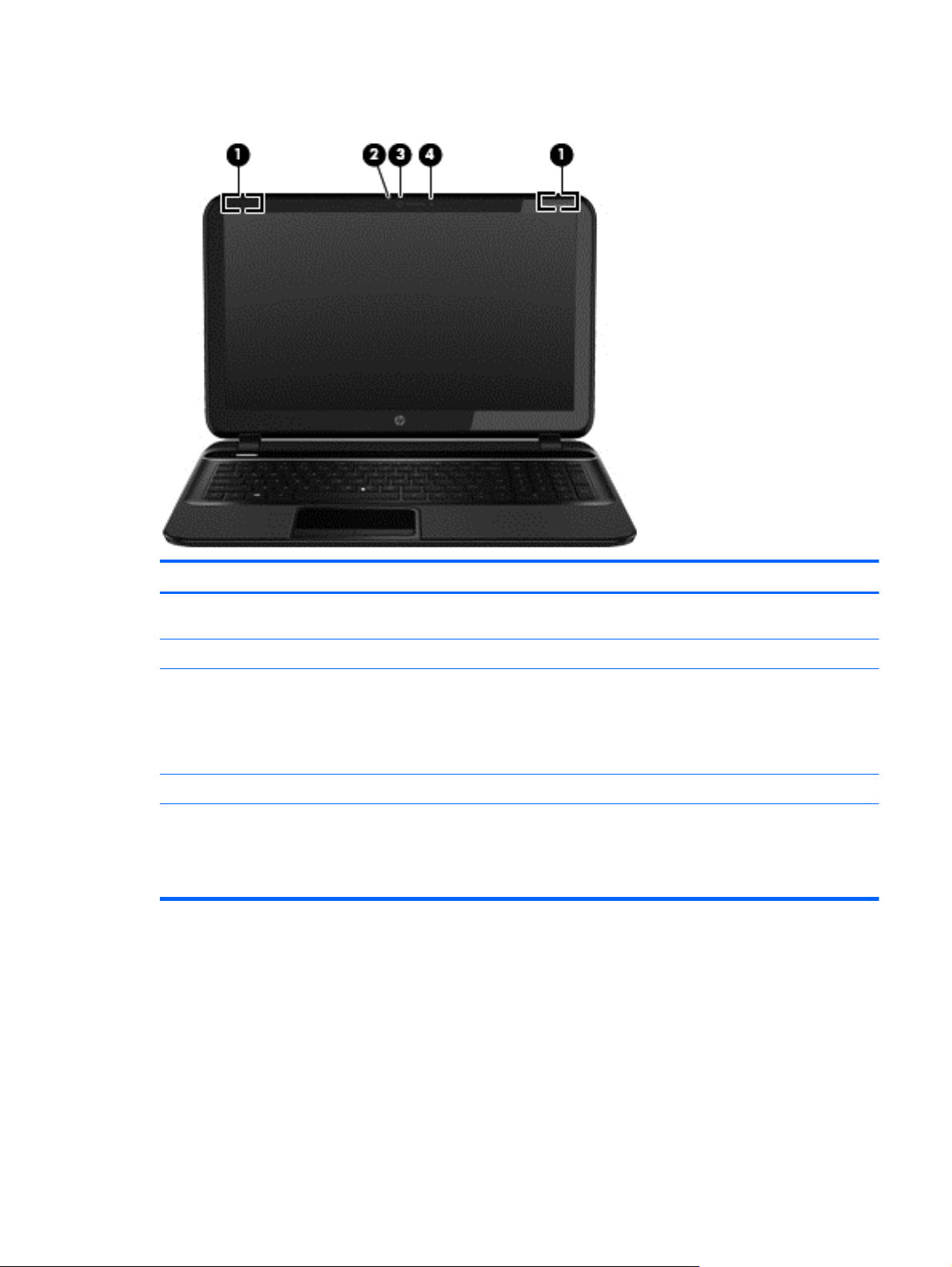
Ecran
Elément Description
(1) Antennes WLAN (2)* Emettent et reçoivent des signaux sans fil pour communiquer
(2) Voyant de la webcam Allumé : la webcam est en cours d'utilisation.
(3) Webcam HP TrueVision HD Permet d'enregistrer des vidéos, de prendre des photos,
(4) Microphone interne Permet d'enregistrer les sons.
*Ces antennes ne sont pas visibles depuis l'extérieur de l'ordinateur. Pour optimiser les transmissions, évitez d'obstruer les
zones situées immédiatement autour des antennes. Pour connaître les avis de réglementation relatifs aux fonctions sans fil,
reportez-vous à la section du manuel Informations sur les réglementations, la sécurité et les conditions d'utilisation relative à
votre pays ou région. Pour accéder à ce manuel, sélectionnez l'application HP Support Assistant depuis l'écran Démarrer,
puis sélectionnez Poste de travail, puis Manuels de l'utilisateur.
avec des réseaux locaux sans fil (WLAN).
d'organiser des visioconférences et de discuter en ligne en
échangeant des vidéos.
Pour utiliser la webcam, dans l'écran Démarrer, tapez c, puis
sélectionnez CyberLink YouCam dans la liste des applications.
Ecran 7
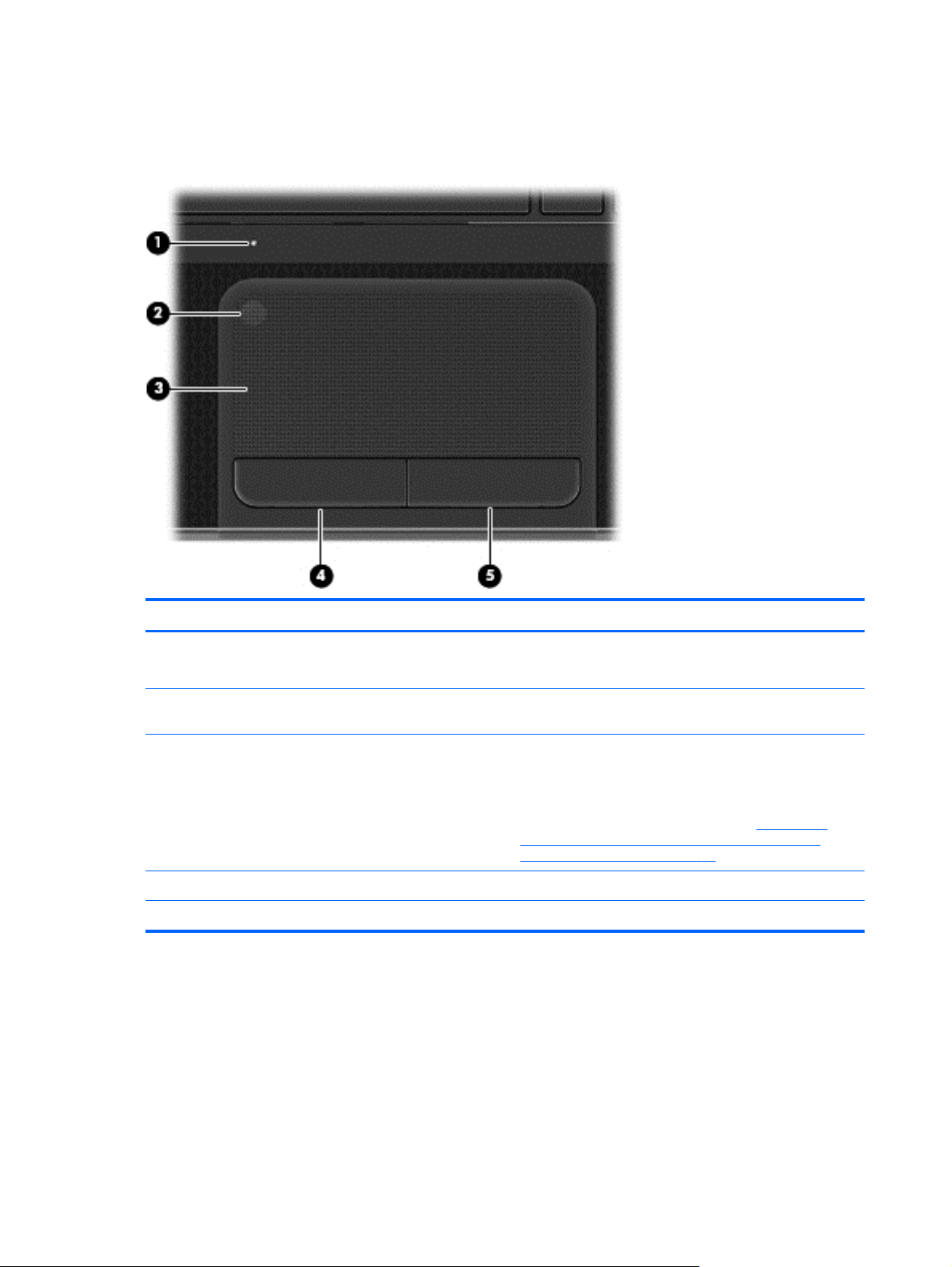
Partie supérieure
Pavé tactile
Elément Description
(1) Voyant du pavé tactile
(2) Bouton d'activation et désactivation du pavé
tactile
(3) Zone du pavé tactile Permet de déplacer le pointeur à l'écran pour sélectionner
(4) Bouton gauche du pavé tactile Fonctionne comme le bouton gauche d'une souris externe.
(5) Bouton droit du pavé tactile Fonctionne comme le bouton droit d'une souris externe.
Orange : le pavé tactile est désactivé.
●
Éteint : le pavé tactile est activé.
●
Permet d'activer ou de désactiver le pavé tactile.
ou activer des éléments à l'écran.
REMARQUE : Le pavé tactile prend également en charge
les mouvements de balayage à partir du bord. Pour plus
d'informations, reportez-vous à la section
l'aide des mouvements tactiles, des périphériques de
pointage et du clavier à la page 24.
Navigation à
8 Chapitre 2 Découverte de l'ordinateur
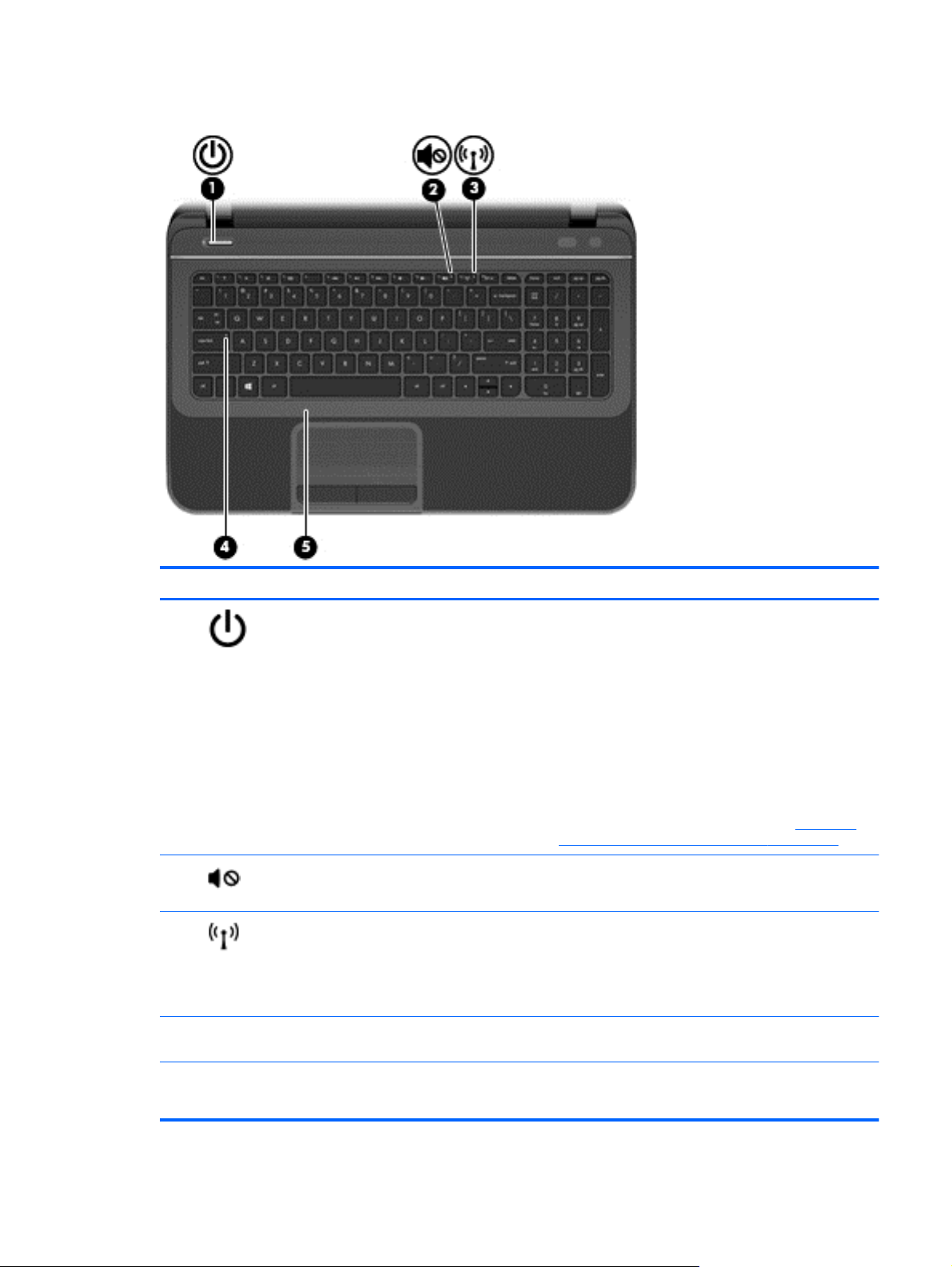
Voyants
Elément Description
(1)
(2)
(3)
(4) Voyant ver maj Blanc : le verrouillage des majuscules est activé ; tous les
Voyant d'alimentation ● Blanc : l'ordinateur est sous tension.
Blanc clignotant : l'ordinateur est en veille, un mode qui
●
offre des économies d'énergie. L'ordinateur coupe
l'alimentation vers l'écran et d'autres éléments inutiles.
● Éteint : l'ordinateur est hors tension ou en veille
prolongée. La veille prolongée est le mode qui permet
les plus grandes économies d'énergie possibles.
REMARQUE : Pour certains modèles, la fonction
Intel® Rapid Start Technology est activée en usine.
Rapid Start Technology permet à votre ordinateur de
sortir rapidement d'un état d'inactivité. Pour plus
d'informations, reportez-vous à la section
Start Technology (certains modèles) à la page 36.
Voyant Muet
Voyant des périphériques sans fil ● Blanc : un périphérique sans fil intégré, tel qu'un
Orange : le son de l'ordinateur est coupé.
●
Eteint : le son de l'ordinateur est activé.
●
périphérique de réseau local sans fil (WLAN) et/ou un
périphérique Bluetooth®, est activé.
Orange : tous les périphériques sans fil sont
●
désactivés.
caractères apparaissent en majuscules.
Intel Rapid
(5) Voyant du pavé tactile
Orange : le pavé tactile est désactivé.
●
Éteint : le pavé tactile est activé.
●
Partie supérieure 9
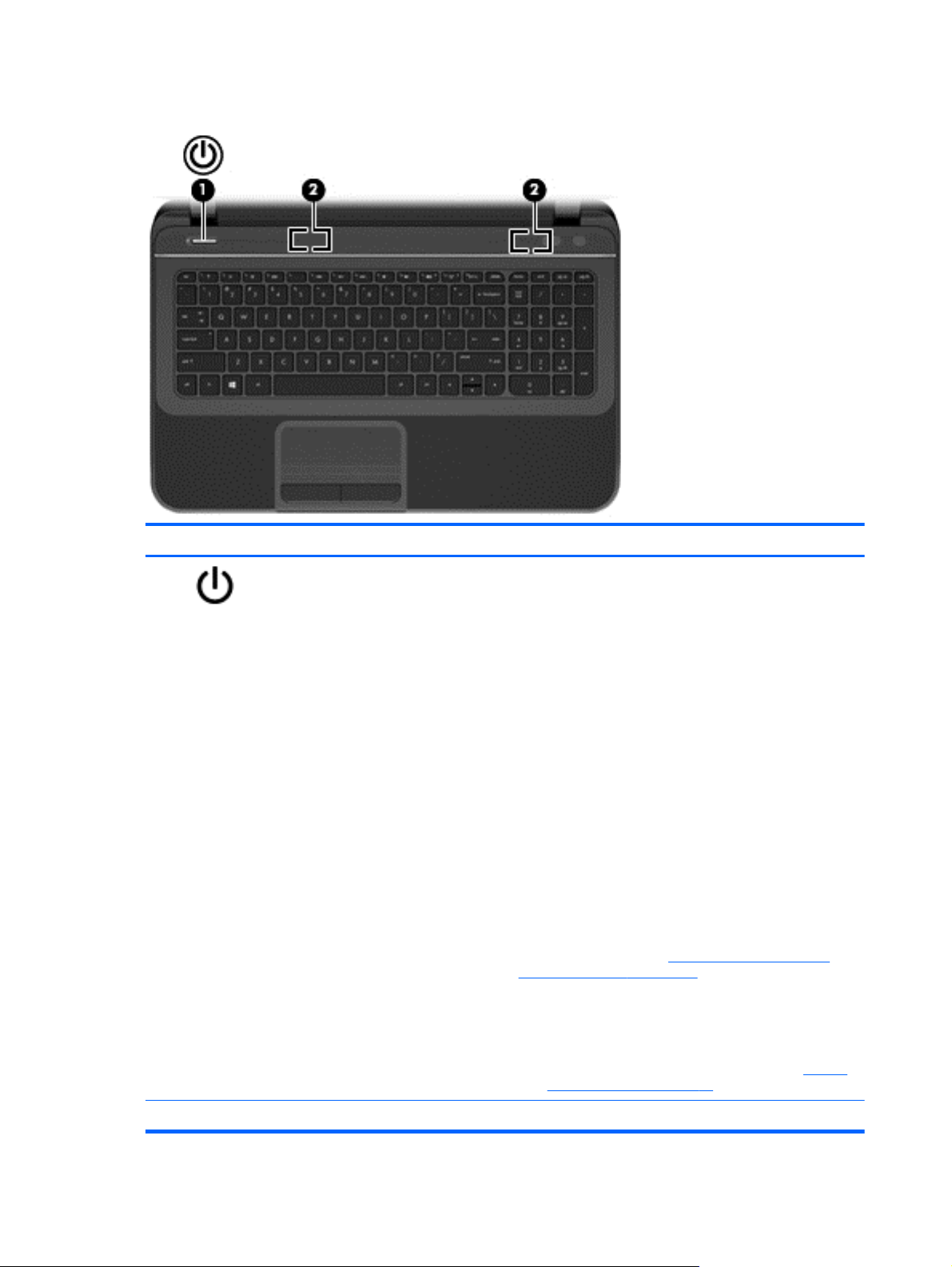
Boutons et haut-parleurs
Elément Description
(1)
Interrupteur d'alimentation ● Lorsque l'ordinateur est hors tension, appuyez sur cet
interrupteur pour le mettre sous tension.
Lorsque l'ordinateur est sous tension, appuyez
●
brièvement sur cet interrupteur pour activer le mode
veille (désactivé par défaut).
Lorsque l'ordinateur est en veille, appuyez brièvement
●
sur cet interrupteur pour quitter ce mode.
Lorsque l'ordinateur est en veille prolongée, appuyez
●
brièvement sur cet interrupteur pour quitter ce mode.
ATTENTION : Appuyer longuement sur le bouton
d'alimentation se traduira par une perte des données non
sauvegardées.
Si l'ordinateur cesse de répondre et que vous ne parvenez
pas à l'éteindre à l'aide des procédures d'arrêt Microsoft®
Windows®, appuyez sur l'interrupteur d'alimentation
pendant au moins 5 secondes pour le mettre hors tension.
REMARQUE : Pour certains modèles, la fonction Intel®
Rapid Start Technology est activée en usine.
Rapid Start Technology permet à votre ordinateur de sortir
rapidement d'un état d'inactivité. Pour plus d'informations,
reportez-vous à la section
(certains modèles) à la page 36.
Pour plus de détails sur les paramètres d'alimentation :
1. A partir de l'écran Démarrer, tapez alimentation.
Intel Rapid Start Technology
(2) Haut-parleurs (2) Emettent le son.
10 Chapitre 2 Découverte de l'ordinateur
2. Sélectionnez Paramètres, puis sélectionnez Options
d'alimentation ou reportez-vous au chapitre
de l'alimentation à la page 36.
Gestion
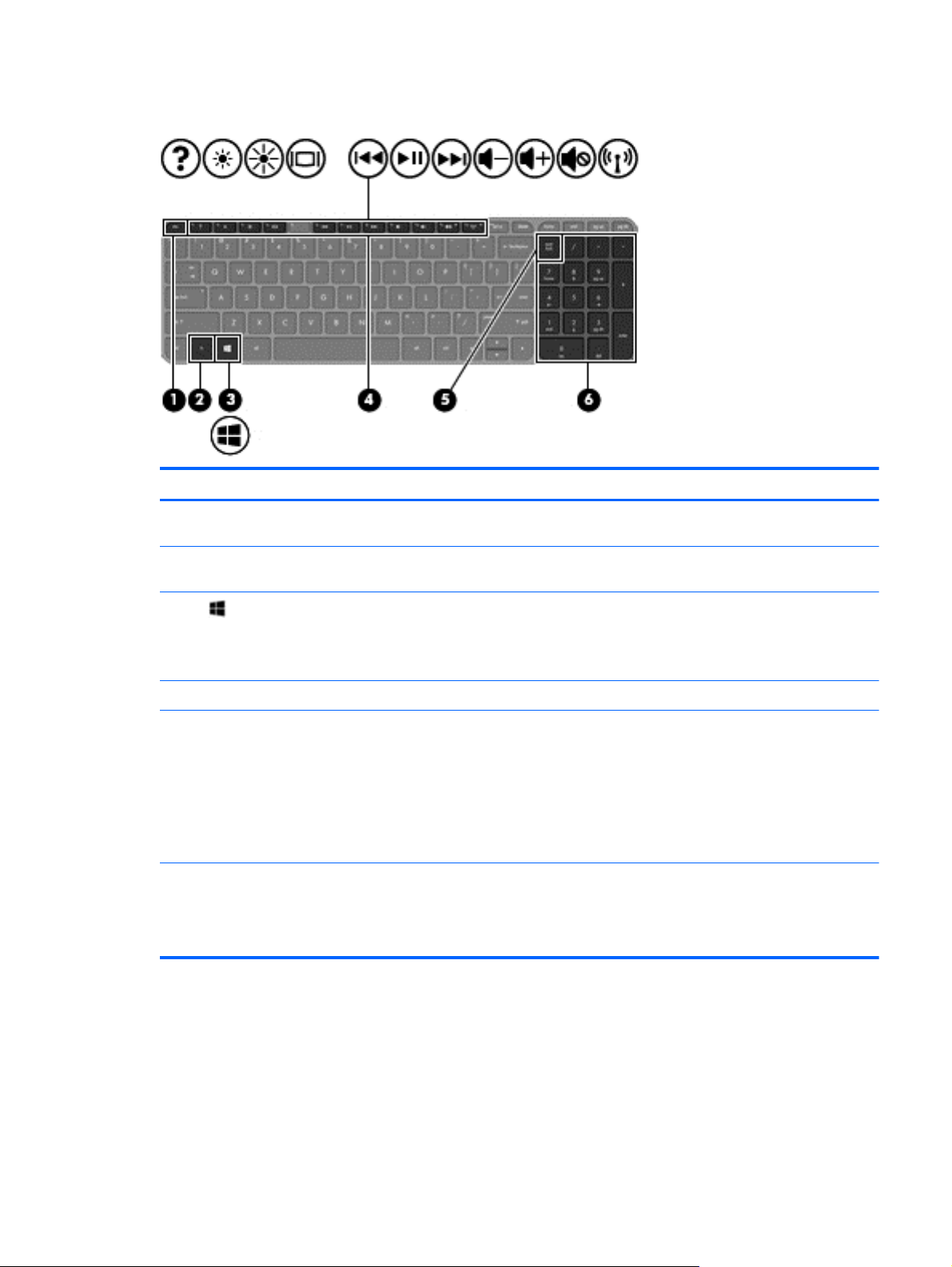
Touches
Elément Description
(1) Touche echap Affiche les informations système lorsqu'elle est associée à
la touche fn.
(2) Touche fn En appuyant simultanément sur cette touche et la touche
échap, vous affichez les informations système.
(3)
(4) Touches d'action Exécutent les fonctions système fréquemment utilisées.
(5) Touche ver num Contrôle le fonctionnement du pavé numérique intégré.
(6) Pavé numérique intégré Configuré en usine pour fonctionner comme un pavé
Touche Windows vous ramène à l'écran Démarrer depuis une application
ouverte ou à partir du Bureau.
REMARQUE : Appuyez de nouveau sur la touche
Windows pour revenir à l'écran précédent.
Appuyez sur cette touche pour basculer entre les fonctions
numériques standard d'un pavé numérique externe (par
défaut) et les fonctions de navigation (signalées par les
flèches de direction sur les touches).
REMARQUE : Lorsque la fonction du pavé numérique
est active à l'arrêt de l'ordinateur, elle est rétablie au
redémarrage de ce dernier.
numérique externe. Pour basculer entre les fonctions
numériques et les fonctions de navigation (signalées par
les flèches de direction sur les touches), appuyez sur la
touche ver num.
Partie supérieure 11
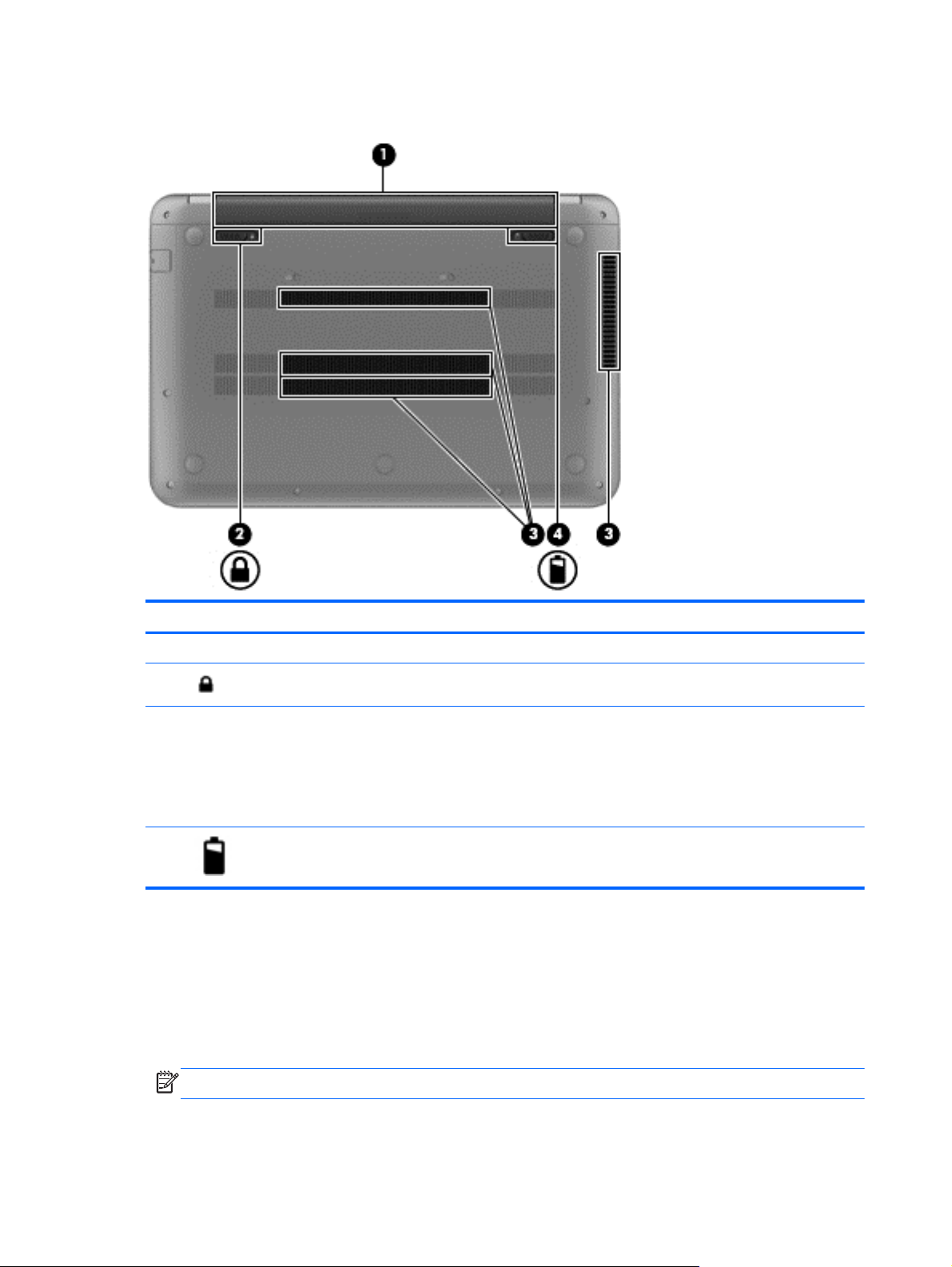
Partie inférieure
Elément Description
(1) Compartiment de la batterie Contient la batterie.
(2)
(3) Ouvertures d'aération (4) Permettent de faire circuler l'air pour refroidir les éléments
(4)
Etiquettes
Les étiquettes apposées sur l'ordinateur fournissent des informations qui peuvent être utiles en cas
de résolution de problèmes liés au système ou de déplacement à l'étranger avec l'ordinateur. Les
étiquettes sont situées dans des emplacements faciles d'accès.
Étiquette de service : fournit des informations importantes, et notamment :
●
REMARQUE : Votre étiquette peut légèrement différer de l'illustration de cette section.
Verrou de la batterie Verrouille et déverrouille la batterie.
internes.
REMARQUE : Le ventilateur de l'ordinateur démarre
automatiquement pour refroidir les éléments internes et
éviter une surchauffe. Il est normal que le ventilateur
interne effectue un cycle durant une opération de routine.
Loquet de dégagement de la batterie Permet de libérer la batterie de son compartiment.
12 Chapitre 2 Découverte de l'ordinateur
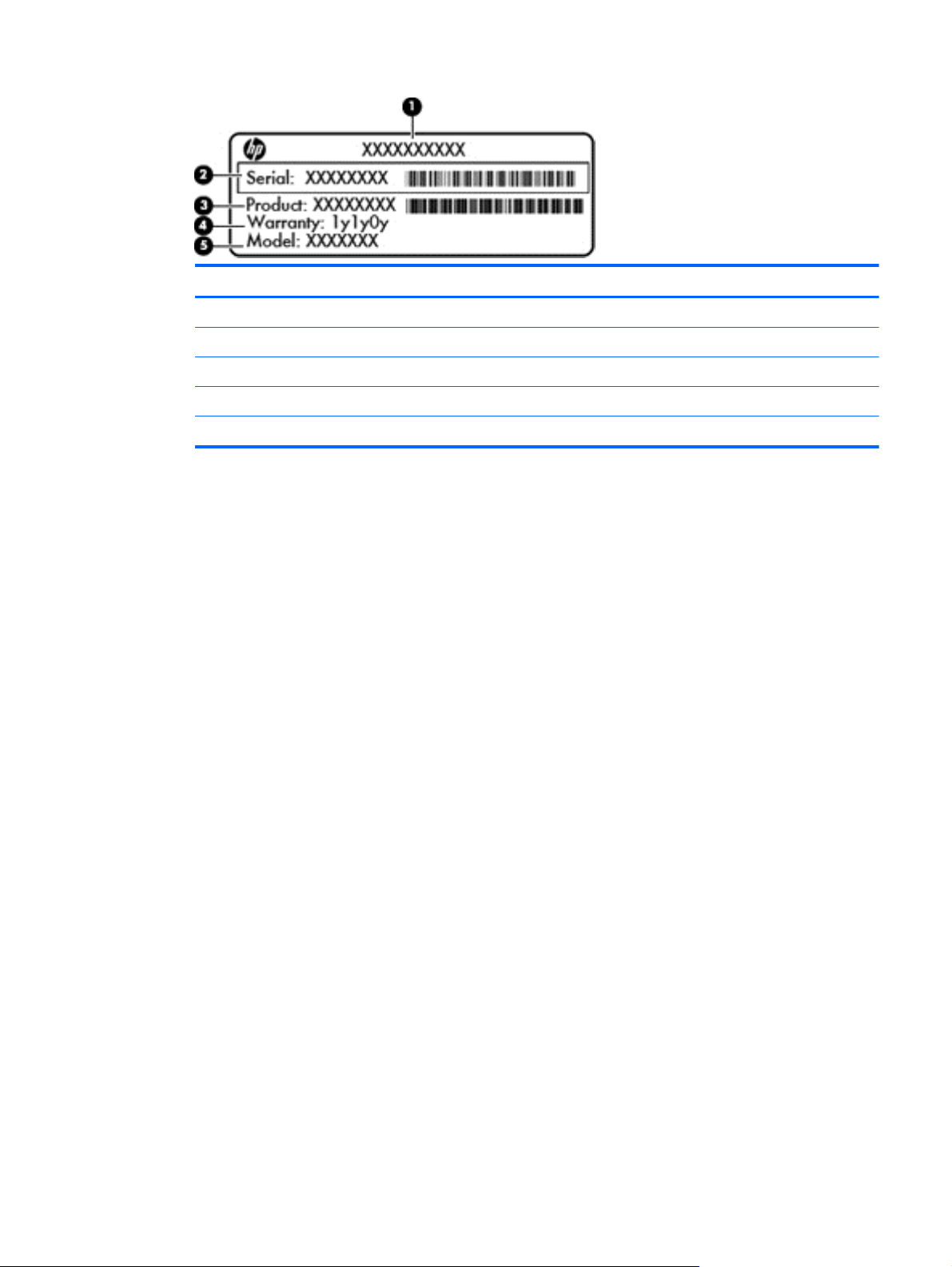
Elément
(1) Nom du produit
(2) Numéro de série
(3) Numéro du produit
(4) Période de garantie
(5) Description du modèle (certains modèles, uniquement)
Vous devez disposer de ces informations lorsque vous contactez le support. L’étiquette de
service se situe sous l’ordinateur.
Étiquette de conformité : fournit des informations sur les réglementations applicables à
●
l'ordinateur. L'étiquette de service est apposée sous l'ordinateur.
Étiquette(s) de certification des périphériques sans fil : fournit des informations sur les
●
périphériques sans fil, ainsi que les certificats d'homologation de certains pays/certaines régions
où l'utilisation des périphériques a été agréée. Votre modèle d'ordinateur est équipé d'un ou
plusieurs périphériques sans fil ; il est livré avec une ou plusieurs étiquette(s) de certification.
Ces informations vous seront utiles lors de vos déplacements à l'étranger. L'étiquette de
certification des périphériques sans fil est apposée sous l'ordinateur.
Etiquettes 13
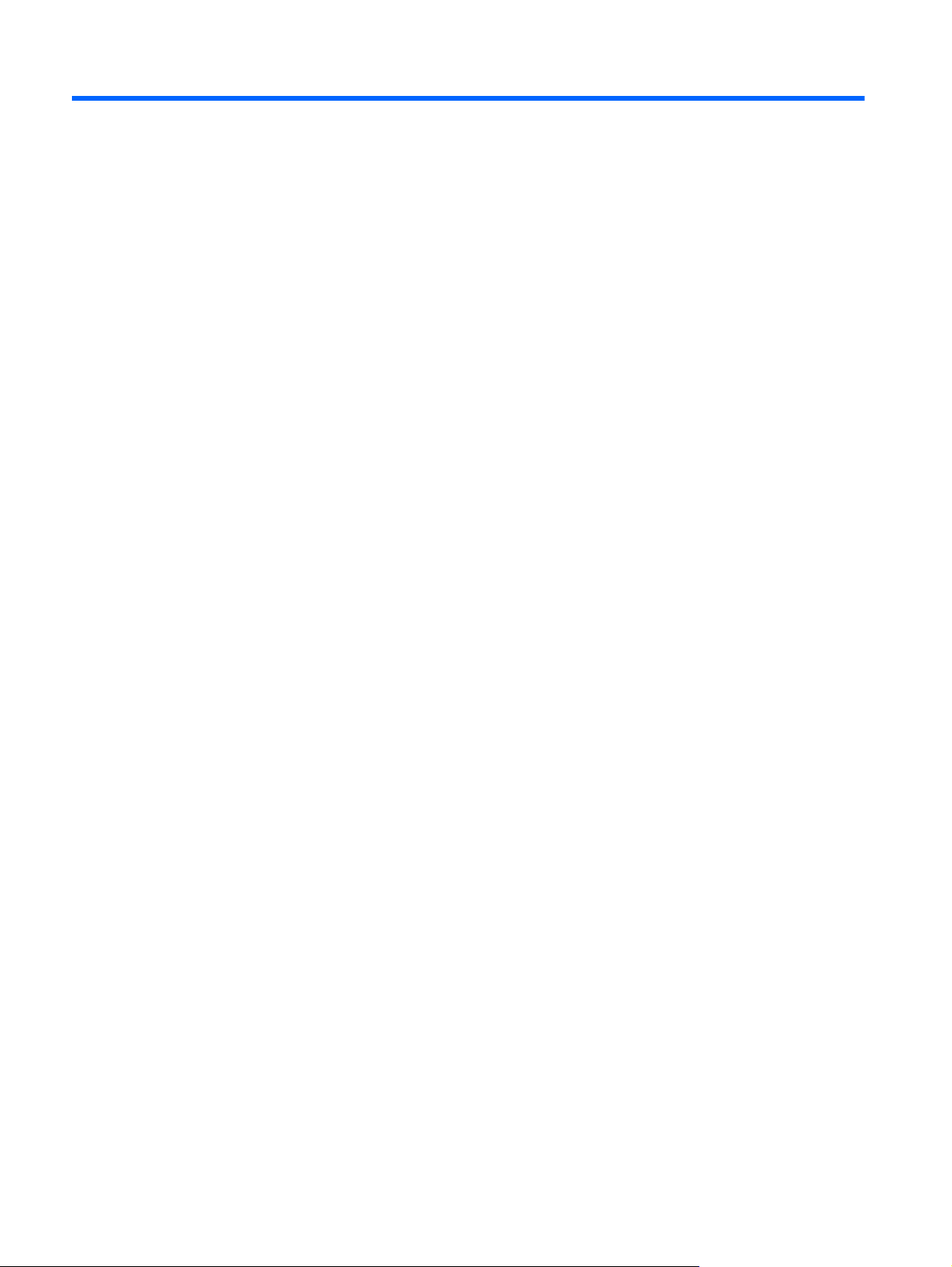
3 Connexion à un réseau
Votre ordinateur peut voyager avec vous, partout où vous allez. Mais même à la maison, vous
pouvez découvrir le monde et accéder à des informations depuis des millions de sites Web. Il vous
suffit pour cela de votre ordinateur et d'une connexion réseau filaire ou sans fil. Ce chapitre vous aide
à vous connecter au monde.
Connexion à un réseau sans fil
La technologie sans fil transfère les données au moyen d'ondes radio au lieu d'utiliser des câbles.
Votre ordinateur peut être équipé d'un ou plusieurs des périphériques sans fil suivants :
Périphérique de réseau local sans fil (WLAN) : connecte l'ordinateur aux réseaux locaux sans fil
●
(communément appelés réseaux Wi-Fi, réseaux locaux sans fil ou réseaux WLAN) dans des
entreprises, à domicile et dans des lieux publics tels que les aéroports, les restaurants, les
cafés, les hôtels et les universités. Dans un WLAN, le périphérique sans fil intégré à votre
ordinateur communique avec un routeur sans fil ou un point d'accès sans fil.
Périphérique Bluetooth : permet de créer un réseau local personnel (PAN) en vue de se
●
connecter à d'autres périphériques Bluetooth tels que des ordinateurs, des téléphones, des
imprimantes, des écouteurs, des haut-parleurs et des appareils photos. Dans un réseau
personnel, chaque périphérique communique directement avec les autres périphériques. Ceuxci doivent se trouver à une distance relativement proche les uns des autres, généralement à
moins de 10 mètres.
Pour plus d'informations sur la technologie sans fil, reportez-vous aux informations et cliquez sur les
liens disponibles dans Aide et support. Dans l'écran Démarrer, tapez a, puis sélectionnez Aide et
support.
Utilisation des commandes des périphériques sans fil
Vous disposez des éléments suivants pour contrôler les périphériques sans fil de votre ordinateur :
● Bouton, commutateur ou touche des périphériques sans fil (appelé « bouton des périphériques
sans fil » dans ce chapitre)
Commandes du système d'exploitation
●
Utilisation du bouton des périphériques sans fil
Votre ordinateur est équipé d'un bouton des périphériques sans fil, d'un ou plusieurs périphériques
sans fil et d'un voyant des périphériques sans fil. Tous les périphériques sans fil de votre ordinateur
sont activés en usine ; le voyant des périphériques sans fil s'allume donc (en blanc) quand vous
mettez sous tension votre ordinateur.
Le voyant des périphériques sans fil indique l'état de l'alimentation générale de vos périphériques et
non pas l'état de chaque périphérique. Si le voyant est blanc, cela signifie qu'au moins un
périphérique sans fil est activé. Si le voyant est orange, tous les périphériques sans fil sont
désactivés.
Les périphériques sans fil sont activés en usine. Vous pouvez utiliser le bouton des périphériques
sans fil pour les activer ou les désactiver simultanément.
14 Chapitre 3 Connexion à un réseau

Utilisation des commandes du système d'exploitation
Le Centre Réseau et partage vous permet de configurer une connexion ou un réseau, de vous
connecter à un réseau, de gérer les réseaux sans fil et de diagnostiquer et résoudre les problèmes
liés au réseau.
Pour utiliser les commandes du système d'exploitation :
1. Dans l'écran Démarrer, tapez r, puis sélectionnez Paramètres.
2. Tapez réseau et partage dans la zone de recherche puis sélectionnez Centre Réseau et
partage.
Pour plus d'informations, dans l'écran Démarrer, tapez a, puis sélectionnez Aide et support.
Utilisation d'un réseau WLAN
Un périphérique WLAN permet d'accéder à un réseau local sans fil (WLAN), constitué d'autres
ordinateurs et accessoires qui sont reliés par un routeur sans fil ou un point d'accès sans fil.
REMARQUE : Les termes routeur sans fil et point d'accès sans fil sont souvent utilisés
indifféremment.
● Les réseaux WLAN de grande envergure, comme un réseau WLAN d'entreprise ou public,
utilisent généralement des points d'accès sans fil, capables de prendre en charge un grand
nombre d'ordinateurs et d'accessoires et de séparer les fonctions réseau vitales.
Les réseaux WLAN domestiques ou ceux des petites entreprises utilisent généralement un
●
routeur sans fil, qui permet à de nombreux ordinateurs filaires et sans fil de partager une
connexion Internet, une imprimante et des fichiers sans besoin d'un équipement matériel ou d'un
logiciel supplémentaire.
Pour utiliser le périphérique WLAN sur votre ordinateur, vous devez vous connecter à une
infrastructure WLAN (fournie par un fournisseur de service ou un réseau public ou d'entreprise).
Utilisation d'un fournisseur d'accès Internet
Lorsque vous configurez un accès Internet à votre domicile, vous devez ouvrir un compte chez un
fournisseur de service Internet (ISP) Pour acheter un accès Internet et un modem, contactez un
fournisseur d'accès local Votre fournisseur d'accès vous aidera à configurer le modem, à installer un
câble réseau pour connecter votre routeur sans fil au modem et à tester le service Internet.
REMARQUE : Votre FAI vous attribuera un nom d'utilisateur et un mot de passe pour accéder à
Internet. Enregistrez ces informations et conservez-les en lieu sûr.
Connexion à un réseau sans fil 15
